Page 1

s
issued by
BenQ Mobile GmbH & Co.OHG
Haidenauplatz 1
D-81667 Munich
BenQ Mobile GmbH & Co.OHG
All rights reserved. Subject to availability.
Rights of modification reserved.
Manufactured by BenQ Mobile GmbH & Co.OHG
under trademark license of Siemens AG
www.siemens.com/sxg75
s
Designed for life
SXG75
Page 2
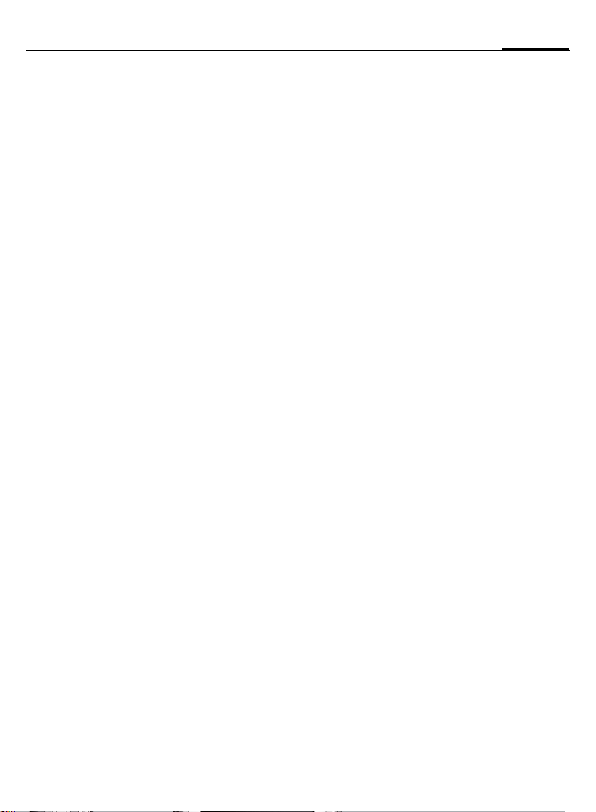
Inhaltsverzeichnis 1
Sicherheitshinweise ................... 2
Übersicht Telefon ....................... 5
Display-Symbole ........................ 7
Inbetriebnahme ......................... 8
Telefon ein-/ausschalten,
PIN eingeben ............................ 11
Allgemeine Anweisungen ........ 12
Sicherheit ................................. 16
Texteingabe ............................. 18
Telefonieren ............................. 21
Kontakte .................................. 26
Ruflisten ................................... 30
Kamera ..................................... 31
Nachr. erstellen ........................ 32
Eingang .................................... 34
Nachrichtenlisten .................... 36
Nachrichteneinstellungen ....... 37
Voice-Mail ................................ 39
Internet .................................... 40
Spiele ........................................ 42
Einstellungen ........................... 42
Organiser ..................................52
Extras ........................................ 53
Media Player ............................. 55
Media Pool ................................ 57
Mobile Phone Manager ............58
Kundenservice
(Customer Care) ....................... 59
Pflege und Wartung ................. 61
Gerätedaten .............................62
SAR ........................................... 63
Garantieurkunde
(Deutschland) ...........................64
Garantieurkunde
(Österreich) ..............................65
Lizenzvertrag ............................66
Stichwortverzeichnis ................69
Dies ist eine kompakte Fassung der Bedienungsanleitung.
Die ausführliche Version finden Sie im Internet unter:
www.siemens.com/sxg75
Page 3
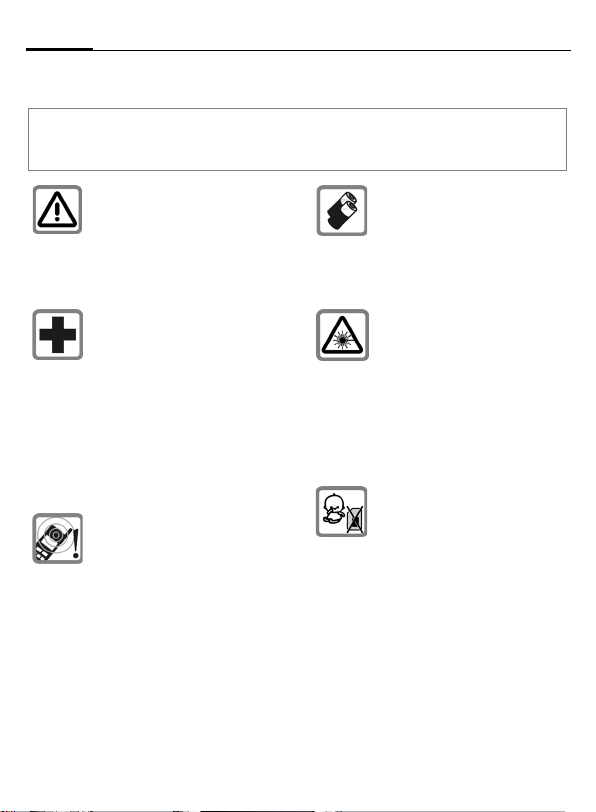
Sicherheitshinweise2
Sicherheitshinweise
Hinweis für Eltern
Lesen Sie vor Gebrauch die Bedienungsanleitung und die Sicherheitshinweise genau! Klären
Sie Ihre Kinder über deren Inhalt und die Gefahren bei der Benutzung des Telefons auf!
Beachten Sie bei der Benutzung
des Telefons gesetzliche Vorschriften und lokale Einschränkungen. Diese können z. B. gelten in Flugzeugen, an Tankstellen, in Krankenhäusern oder
beim Autofahren.
Die Funktion medizinischer Geräte wie Hörhilfen oder Herzschrittmacher kann gestört werden. Halten Sie einen Mindestabstand von 20 cm zwischen
Telefon und Herzschrittmacher
ein. Halten Sie während eines
Gesprächs das Telefon an das
vom Herzschrittmacher weiter
entfernte Ohr. Wenden Sie sich
für weitere Informationen an Ihren Arzt.
Die Klingeltöne (S. 42), die Hinweistöne (S. 48) und das Freisprechen werden über den Lautsprecher wiedergegeben. Halten Sie das Telefon nicht an das
Ohr, wenn es klingelt bzw. wenn
Sie die Freisprechfunktion
(S. 23) eingeschaltet haben. Sie
können sich sonst schwerwiegende, dauerhafte Gehörschäden zuziehen.
Verwenden Sie nur SiemensOriginal-Akkus (100% quecksilberfrei) und -Ladevorrichtungen.
Andernfalls sind erhebliche Gesundheits- und Sachschäden
nicht auszuschließen. Es könnte
z. B. der Akku explodieren.
Die aktivierte Infrarotschnittstelle und den aktivierten Blitz nicht
mit optischen Vergößerungsgeräten betrachten.
Dieses Produkt entspricht gemäß IEC 60825-1 (Sicherheit
von Laserprodukten) der Laser
Klasse 1, die bei angemessenen
und vorhersehbaren Betriebsbedingungen sicher ist.
Kleinteile wie z. B. SIM-Karte,
Dichtstopfen, Objektivring, Objektivdeckel und
RS MultiMediaCard können
durch Kleinkinder demontiert
und verschluckt werden. Daher
muss das Telefon entsprechend
für Kleinkinder unerreichbar aufbewahrt werden.
Page 4
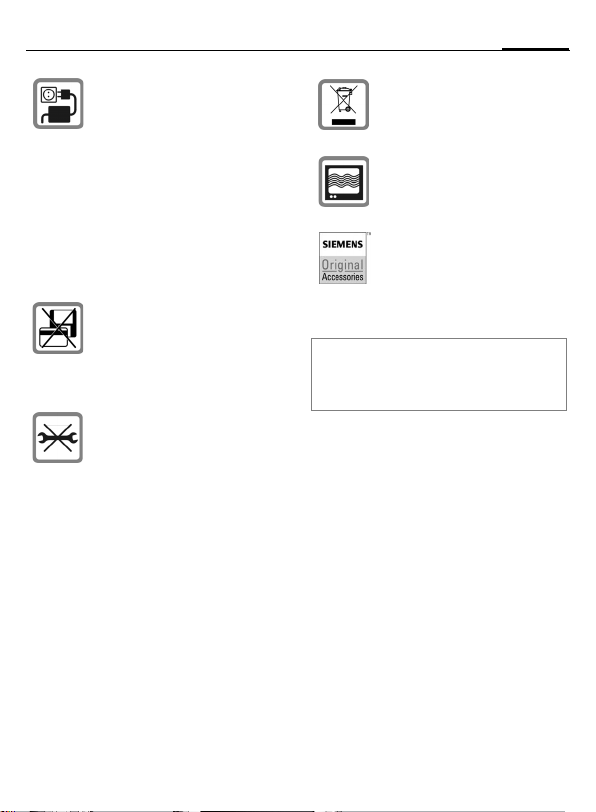
3Sicherheitshinweise
Die auf dem Steckernetzteil angegebene Netzspannung (Volt)
darf nicht überschritten werden.
Bei Nichtbeachtung kann es zur
Zerstörung des Ladegerätes
kommen.
Das Netzteil muss zum Laden
des Akkus in eine gut erreichbare Netzsteckdose eingesteckt
werden. Das Ladegerät kann
nach dem Laden des Akkus nur
durch Ausstecken ausgeschaltet werden.
Bringen Sie das Telefon nicht in
die Nähe von elektromagentischen Datenträgern wie Kreditkarten und Disketten. Darauf gespeicherte Informationen könnten verloren gehen.
Das Telefon darf nicht geöffnet
werden. Nur der Austausch von
Akku, SIM-Karte und RS MultiMediaCard ist zulässig. Den Akku dürfen Sie unter keinen Umständen öffnen. Jede weitere
Änderung am Gerät ist unzulässig und führt zum Verlust der
Betriebserlaubnis.
Entsorgen Sie unbrauchbare
Akkus und Telefone den gesetzlichen Bestimmungen
entsprechend.
Das Telefon könnte in der Nähe
von Fernsehgeräten, Radios
und PCs Störungen
verursachen.
Verwenden Sie nur SiemensOriginal-Zubehör. So vermeiden
Sie mögliche Gesundheits- und
Sachschäden und stellen sicher,
dass alle relevanten Bestimmungen eingehalten werden.
Unsachgemäßer Gebrauch schließt jegliche Gewährleistung aus! Diese Sicherheitshinweise gelten auch für SiemensOriginal-Zubehör.
Page 5
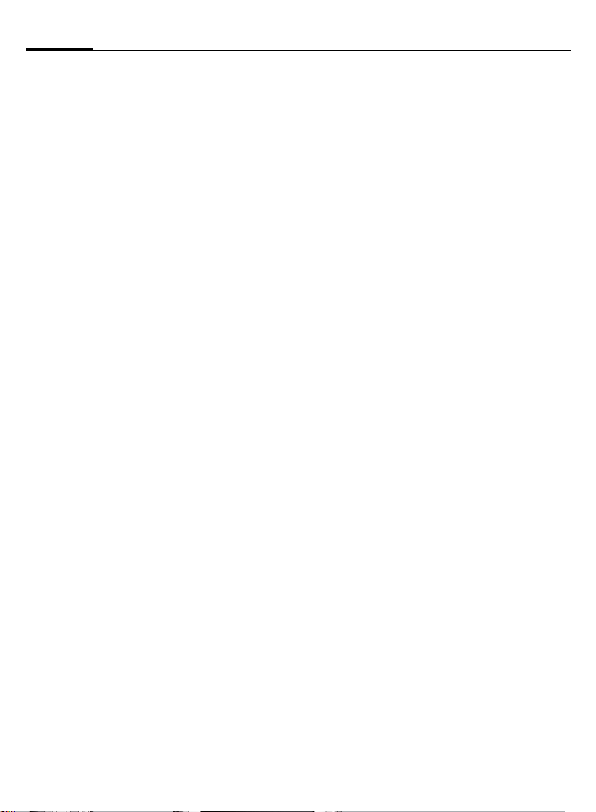
Sicherheitshinweise4
Bluetooth
Ihr Telefon verfügt über eine BluetoothSchnittstelle. Diese ermöglicht es Ihnen, Ihr
Telefon mit einem Headset, einer Kfz-Freisprecheinrichtung oder weiteren Bluetoothfähigen Geräten drahtlos zu verbinden.
Damit hierbei eine sichere Kopplung der Geräte zustande kommt und nicht etwa Dritte
über Funk Zugriff auf Ihr Telefon erlangen
können, sollten Sie die folgenden Punkte
beachten:
• Das erstmalige Verbinden zweier Geräte,
das sogenannt „Pairing“, sollte in einem
vertrauenswürdigem Umfeld stattfinden.
• Beide Geräte müssen sich dabei einmalig
über ein Passwort/PIN ausweisen. Um
eine ausreichende Sicherheit zu gewährleisten, sollten Sie (sofern keine PIN vorgegeben ist) eine schwer zu erratende,
möglichst 16-stellige Nummernkombination wählen.
• Eine Umstellung auf automatische Verbindungsannahme („Verbindung ohne Bestätigung“) sollte nur in Ausnahmefällen
vorgenommen werden.
• Die Kopplung sollte generell, um eventuelle Sicherheitsrisiken zu minimieren, nur
mit vertrauenswürdigen Geräten erfolgen.
• Die „Sichtbarkeit“ Ihres Telefons sollten
Sie nach Möglichkeit einschränken. So
können sie es wesentlich erschweren,
dass unbekannte Geräte versuchen mit Ihrem Telefon eine Verbindung aufzubauen.
Setzen sie hierfür im Bluetooth-Menü die
Option Für a. sichtbar von Immer sichtb.
auf den Wert Nicht sichtbar (S. 45).
®
• Bei einer Bluetooth-Verbindung wird der
Name Ihres Telefons übertragen. Im Auslieferungszustand ist das die „Bluetooth
ID“. Beim erstmaligen Einschalten von
Bluetooth oder später im Bluetooth-Menü
können Sie diesen Namen ändern
(Mein BT-Name, (S. 45)).
• Wird Bluetooth nicht benötigt so sollte diese Funktionalität ausgeschaltet werden.
Überprüfen Sie vor Nutzung von BluetoothZubehör oder Mobil-Telefonen innerhalb
eines Kraftfahrzeuges die KFZ-Bedienungsanleitung auf eventuelle Einschränkungen bei
der Verwendung derartiger Produkte.
Page 6
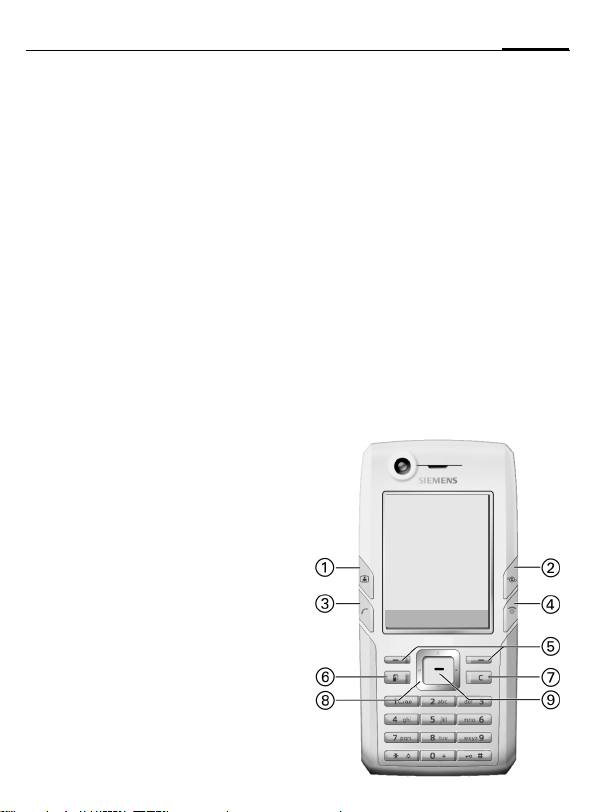
Übersicht Telefon
Videoanruftaste
1
j
Videoanruftaste drücken. Das Telefon
befindet sich im Videoanrufmodus.
WAP-Taste
k
2
Browser öffnen, falls nicht
vordefiniert.
Verbindungstaste
A
3
Angezeigte(n)/markierte(n) Nummer/
Namen wählen, Anrufe annehmen.
Ein/Aus/Ende-Taste
B
4
• Ausgeschaltet: Zum Einschalten
lange drücken.
• Während eines Gesprächs oder in ei-
ner Anwendung: zum Beenden kurz
drücken.
•In Menüs: Lange drücken in den Be-
reitschaftszustand zurück.
• Im Bereitschaftszustand:
Lange drücken zum Ausschalten.
Kurz drücken: Menü ausschalten.
Display-Tasten
5
Die aktuellen Funktionen dieser Tasten
werden in der untersten Zeile des Displays als
§Text§/ Symbol angezeigt).
Aufgabe-Taste
6
i
Kurz drücken: Öffnet Aufgabenumschalter.
Lange drücken: Öffnet Hauptmenü.
Löschen-Taste
l
7
Texteingabe: Im Texteingabemodus
Zeichen nacheinander löschen. Lange
drücken, um Text schnell zu löschen.
Listen/Eingabefelder: Markierte Objekte löschen.
Navigationstaste
8
Navigationstaste drücken, um
C
das Hauptmenü zu öffnen oder
eine Anwendung/Funktion zu
starten (Seite 14).
Im Bereitschaftszustand
9
Kurz drücken:
G
Öffnet Benutzerprofile.
Lang drücken:
Startet Sprachwahl.
H
Öffnet Kontakte.
E
Kalender öffnen.
D
Startet FM-Radio.
In Listen, Meldungen und Menüs
I
Auf-/abblättern.
Z
01.05.2005 10:10
Eingangƒ Mob.Navi
W
Dienstanbieter
5Übersicht Telefon
Page 7
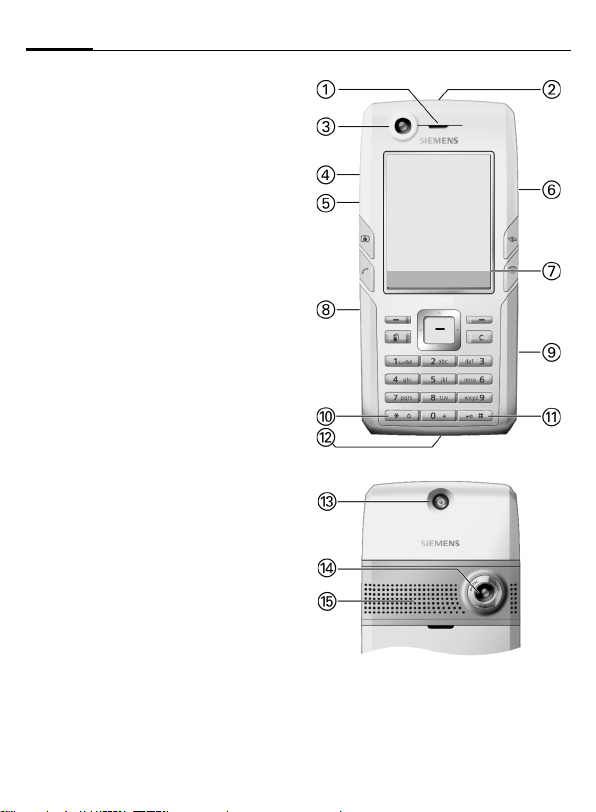
Übersicht Telefon6
Hörer
1
Integrierte Antenne
2
Das Telefon oberhalb des Akkudeckels
nicht unnötig abdecken. Dies mindert
die Empfangsqualität.
3
Kameraobjektiv
Kamera-Taste
;
4
Media Player-Taste
:
5
+ / - Lautstärkeregler
6
Display
7
RS MultiMediaCard-Fach
8
Infrarot-Schnittstelle (IrDA)
9
Klingelton
*
:
• Lange im Bereitschaftszustand drü-
cken: Alle akustischen Signale ein-/
ausschalten (außer Alarm). Vibration
ist automatisch aktiviert.
• Bei ankommendem Anruf lange drü-
cken: Klingelton nur bei diesem Anruf
ausschalten.
# Tastensperre
!
Lange im Bereitschaftszustand drücken, um die Tastensperre ein-/auszuschalten. Es können nur Notrufnummern gewählt werden.
Während der Wahl: Platzhalter „?“
eingeben.
Anschlussbuchse
"
Für Ladegerät, Headset, Blitzgerät etc.
Anschluss für externe Antenne
§
Kameraobjektiv
$
Lautsprecher
%
Z
01.05.2005 10:10
Eingangƒ Mob.Navi
W
Dienstanbieter
Page 8
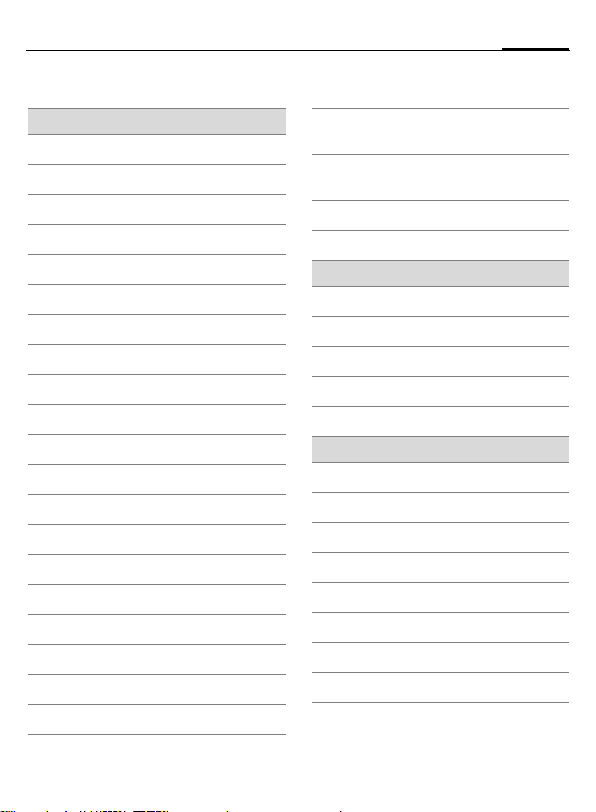
Display-Symbole
Display-Symbole (Auswahl)
Z
Stärke des Empfangssignals
W
Akku-Ladezustand, z. B. 50 %
Kontakte
L
Ruflisten
P
O
Internet/Dienstanbieter-Portal
Kamera
R
Nachrichten
M
Organiser
Q
Spiele
§
Media Player
¦
Videotelefonie
¥
Extras
S
Media Pool (Dateiverwaltung)
N
T
Einstellungen
Ç
Alle Anrufe werden umgeleitet
¿
Rufton aus
¹
Alarm eingestellt
Tastensperre eingeschaltet
Ä
Å
Automatische Rufannahme ein
®
IrDA-Übertragung
Bluetooth während der Daten-
ª
übertragung
Anruf am Bluetooth-Gerät
¬
angenommen
Instant Message-Anmeldung
œ
Mobile Navigation
~
Ereignisse (Auswahl)
SMS-Speicher voll
ã
Entg. Anrufe
}
Telefonspeicher voll
å
Netz-Zugang nicht möglich
Æ
Á
Eingang
Meldungssymbole (Auswahl)
Ungelesen
p
Entwürfe
r
Gesendet
s
MMS erhalten
w
MMS mit DRM-Inhalt (Seite 13)
y
Weitergeleitete E-Mail
z
{
E-Mail mit Anhang
À
Sprachmeldung erhalten
7Display-Symbole
Page 9
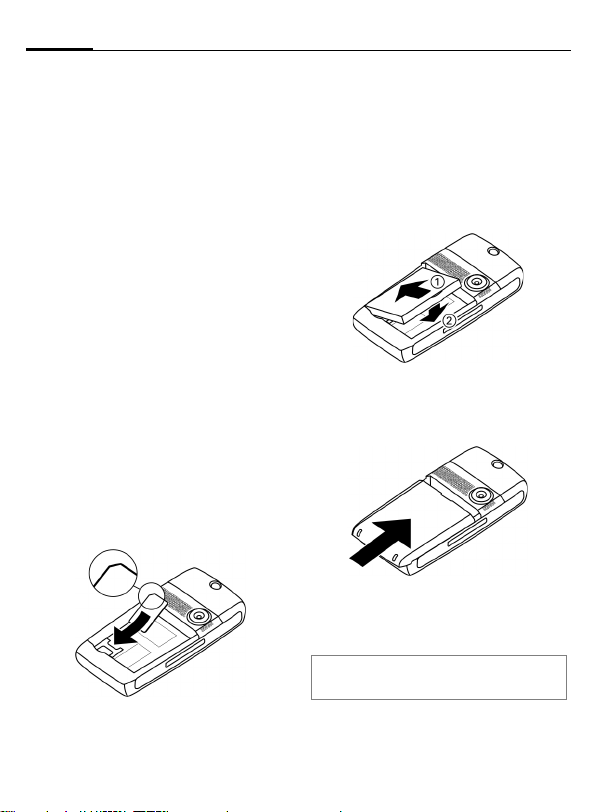
Inbetriebnahme8
Inbetriebnahme
Das Display Ihres Telefons ist bei
Auslieferung mit einer Schutzfolie
beklebt. Ziehen Sie diese Folie langsam ab, bevor Sie das Telefon
verwenden.
Durch die hierbei entstehende statische Aufladung kann es in seltenen
Fällen zu Verfärbungen im Randbereich des Displays kommen, die aber
nach spätestens 10 Minuten von
selbst verschwinden.
Einsetzen von SIM-Karte/ Akku
Vom Dienstanbieter erhalten Sie eine SIM-Karte, auf der alle wichtigen
Daten Ihres Anschlusses gespeichert
sind. Wurde die SIM-Karte im
Scheckkartenformat geliefert, lösen
Sie bitte den kleineren Abschnitt heraus und entfernen Sie evtl. überstehende Kunststoffreste.
dann leicht hineindrücken.
(Achten Sie dabei auf die richtige
Lage der abgeschrägten Ecke).
• Akku seitlich in das Telefon einset-
zen
1 und dann nach unten drü-
cken
2, bis er einrastet.
• Zum Entnehmen die Haltelasche
an der Seite des Akkus drücken,
dann den Akku herausheben.
• Den Deckel aufsetzen und in Pfeil-
richtung nach vorne drücken, bis
er einrastet.
Bitte das Telefon ausschalten, bevor Sie
den Akku entnehmen!
• SIM-Karte mit der Kontaktfläche
nach unten flach vor die Aufnahmeöffnung legen. Die SIM-Karte
Page 10
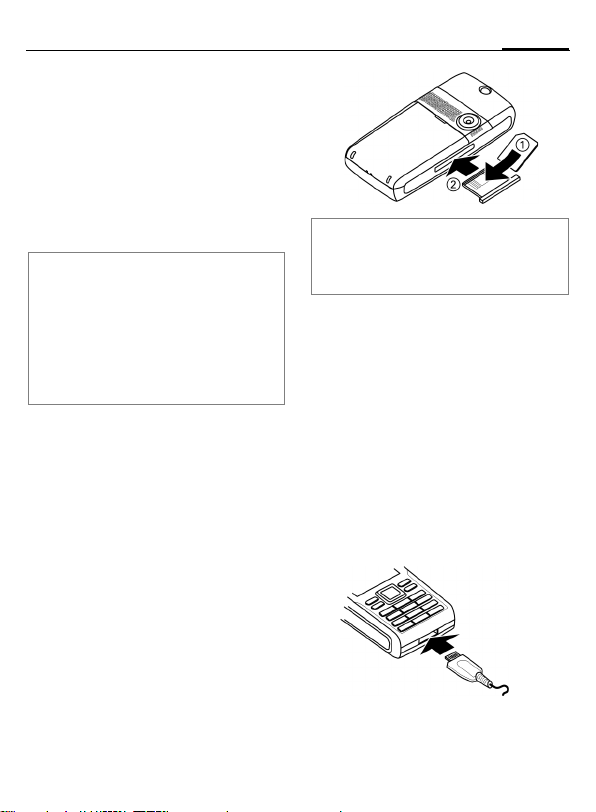
RS MultiMediaCard™
Die RS MultiMediaCard bietet Ihrem
Telefon sehr viel Speicherkapazität.
Sie können damit beispielsweise
Bild-/Videodateien und Soundaufnahmen speichern. Sie können diese
MultiMediaCard aber auch wie eine
Diskette verwenden, um andere Dateien zu speichern.
RS MultiMediaCard™ ist eine Marke der
MultiMediaCard Association.
Neue RS MultiMediaCard
• Auf einem PC eine Sicherungskopie der
Daten auf der alten Karte erstellen.
• Die neue Karte formatieren.
• Die Daten vom PC auf die neue Karte
kopieren.
Einsetzen/Entfernen der
RS MultiMediaCard
Bitte beachten Sie die Bedienungshinweise des Herstellers, die im Lieferumfang der RS MultiMediaCard
enthalten sind.
• Auf das Fach drücken. Das Kartenfach öffnet sich. Das Fach kann
entfernt werden.
• Die Karte auf das Fach setzen
(Achten Sie dabei auf die richtige
Lage der abgeschrägten Ecke
Das Fach mit der Karte in das Telefon einsetzen
2, bis es einrastet.
1.)
Vor der Entnahme der RS MultiMediaCard
die Funktion Karte auswerfen im Menü
„Einstellungen“ ausführen (Seite 49). Dies
schützt vor möglichen Datenverlusten.
Akku laden
Der Akku ist im Lieferzustand nicht
komplett geladen. Daher das Ladekabel unten am Telefon anstecken,
das Steckernetzteil in die Steckdose
einstecken und mindestens zwei
Stunden laden.
Nur das mitgelieferte Steckernetzteil
verwenden!
Alternativ dazu kann der Akku über
den USB-Anschluss (Zubehör,
Seite 52) geladen werden.
Y
Anzeige während des
Ladevorgangs.
9Inbetriebnahme
Page 11
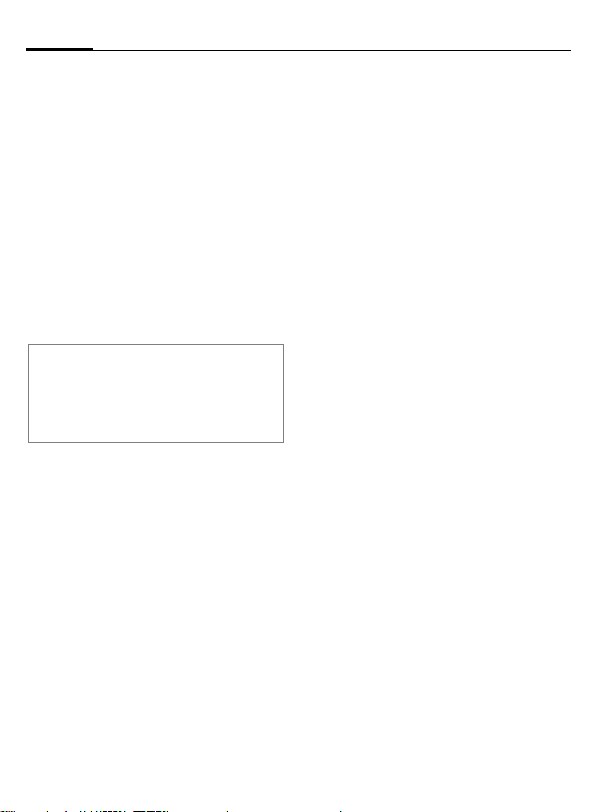
Inbetriebnahme10
Ladezeit
Ein leerer Akku erreicht nach ca.
2 Stunden die volle Ladung. Der Ladevorgang kann nur innerhalb eines
Temperaturbereichs von +5 °C bis
+45 °C ausgeführt werden. Liegt die
Temperatur um 5 °C darüber oder
darunter, blinkt das Ladesymbol als
Warnhinweis. Die auf dem Steckernetzteil angegebene Netzspannung
darf nicht überschritten werden.
Sie sollten den Akku nicht unnötig ent-
fernen und den Ladevorgang nach
Möglichkeit nicht vorzeitig beenden.
Das Steckernetzteil wird bei längerem
Gebrauch warm. Das ist normal und ungefährlich.
Wird der Akku für länger als ca. 30 Sek. entfernt, muss die Uhr neu eingestellt werden.
Betriebszeiten
Die Betriebszeiten hängen von den
jeweiligen Einsatzbedingungen ab.
Extreme Temperaturen vermindern
die Bereitschaftszeit des Telefons erheblich. Vermeiden Sie daher, das
Telefon in die Sonne oder auf eine
Heizung zu legen.
Gesprächszeit:
• UMTS: bis zu 300 Minuten
• GSM: bis zu 360 Minuten
Bereitschaftszeit:
• UMTS: bis zu 400 Stunden
• GSM: bis zu 400 Stunden
Ladesymbol nicht sichtbar
Wurde der Akku vollständig entladen, ist beim Anstecken des Steckernetzteils das Ladesymbol nicht sofort sichtbar. Es wird nach
spätestens zwei Stunden angezeigt.
Der Akku ist in diesem Fall nach
3 bis 4 Stunden komplett geladen.
Anzeige im Betrieb
Anzeige des Ladezustands während
des Betriebs (leer–voll):
VWX
Warnung über geringe Akkukapazität
Wenn der Akku fast leer ist, wird
zweimal eine Warnung ausgegeben.
Die erste Warnung erfolgt bei einer
verbleibenden Restladung von
10 Minuten.
Die zweite Warnung erfolgt bei einer
verbleibenden Restladung von
1Minute.
§OK§ Warnung bestätigen.
Ausschalten
Wenn der Akku vollkommen leer ist,
schaltet sich das Telefon automatisch aus.
Page 12
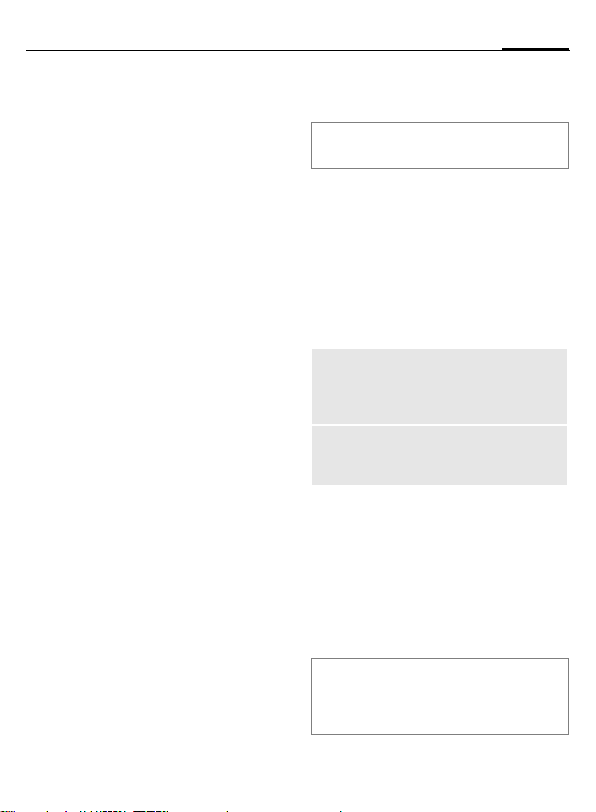
Telefon ein-/ausschalten, PIN eingeben
11Telefon ein-/ausschalten, PIN eingeben
Telefon ein-/ausschalten
Telefon einschalten
B
PIN eingeben oder Anforderung bestätigen (Seite 18).
Das Telefon wird automatisch eingeschaltet, wenn:
• das Telefon per USB geladen wird
• ein Alarm oder Kalenderereignis
§Ja§ Drücken zum Aktivieren.
Oder
§Offline§ Drücken, um im Offline-
PIN eingeben
Die SIM-Karte kann mit einer 4- bis 8stelligen PIN geschützt sein.
J
§OK§ Bestätigen. Die Anmel-
Ein-/Aus-/Ende-Taste lange
drücken zum Einschalten.
oder
auftritt.
Modus zu starten
(Seite 13).
PIN über die Zifferntasten
eingeben. Damit niemand
Ihre PIN lesen kann, werden nur Sternchen auf
dem Display angezeigt.
Mit
l korrigieren.
dung im Netz dauert einige Sekunden.
PIN ändern ................................. Seite 17
SIM-Karten-Sperre aufheben ......Seite 17
Telefon ausschalten
B
Oder
B
Ausschalten
OfflineModus
Ein/Aus/Ende-Taste lange
drücken.
Kurz drücken und eine der
folgenden Optionen auswählen.
Telefon ausschalten. Das Telefon schaltet sich automatisch ein, wenn ein Alarm oder
Kalenderereignis eintritt.
Telefon ist nicht ausgeschaltet, aber es besteht keine Verbindung (Seite 13).
Notruf (SOS)
Nur im Notfall verwenden!
Durch Drücken der Display-Taste
§SOS§ können Sie auch ohne SIM-Kar-
te bzw. PIN-Eingabe einen Notruf
über das Netz absetzen (nicht in allen Ländern möglich).
Wenn die Tastensperre aktiviert ist
(Seite 6), können nur Notrufnummern gewählt werden: Nummer eingeben und
§SOS§ drücken.
Page 13
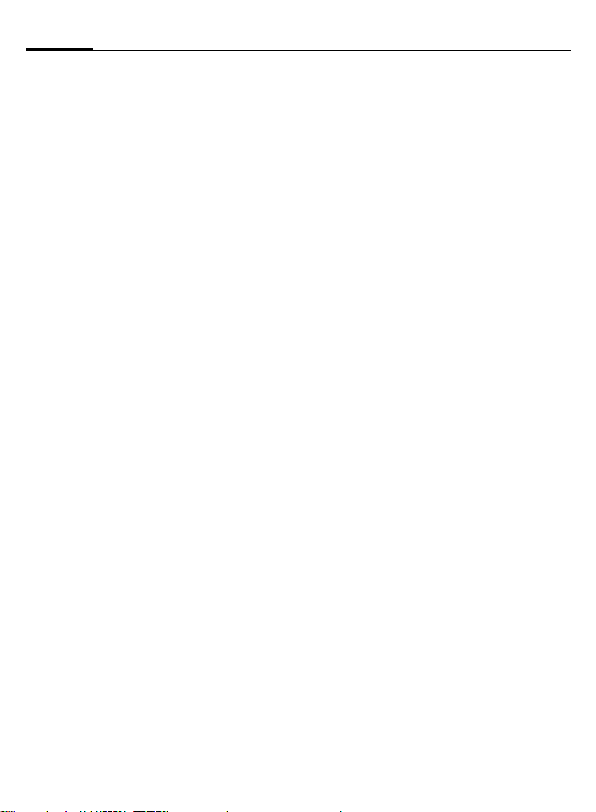
Allgemeine Anweisungen12
Erstes Einschalten
Wenn das Telefon zum ersten Mal
oder nach dem Herausnehmen des
Akkus eingeschaltet wird, werden
Sie aufgefordert, Uhrzeit und Datum
einzustellen.
C
Uhrzeit/Datum
Stellen Sie beim erstmaligen Einschalten die Uhr und das Datum korrekt ein. Diese Einstellung braucht
nicht wiederholt zu werden.
J
C
Zeitzonen
F
I
§Optionen§ Menü öffnen und Setze
Weitere Optionen und Einstellungen
auf Seite 50.
Wählen, wenn Sie Uhrzeit
und Datum einstellen
möchten.
Erst das Datum eingeben
(Tag/Monat/Jahr), dann
die Uhrzeit (24 Stunden).
Drücken, um Uhrzeit und
Datum zu aktualisieren.
Die gewünschte Einstellung wählen und die Zeitzone auf der Weltkarte
ändern.
Auswahl einer Stadt in der
gewählten Zeitzone.
Zeitzone wählen, um zu
speichern.
Allgemeine Anweisungen
Bereitschaftszustand
Das Telefon befindet sich im Bereitschaftszustand und ist betriebsbereit,
wenn der Name des Dienstanbieters
auf dem Display angezeigt wird.
B
Stärke des Empfangssignals
Z Starkes Signal.
[
Durch langes Drücken der
Ein/Aus/Ende-Taste kommen Sie aus jeder Situation zurück in den
Bereitschaftszustand.
Ein schwaches Signal mindert die Sprachqualität
und kann zum Verbindungsabbruch führen. Ändern Sie Ihren Standort.
Page 14
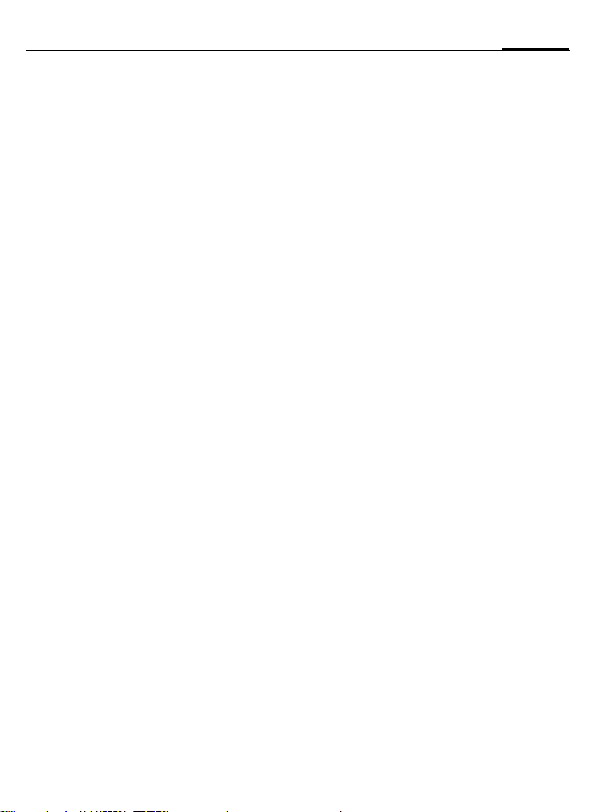
13Allgemeine Anweisungen
Offline-Modus
Im Offline-Modus können Sie viele
Telefonfunktionen nutzen, sind aber
mit keinem Netz verbunden. (Sie
sind für Anrufer nicht erreichbar und
können selber nicht anrufen.)
Umschalten zwischen Offline- und
Online-Modus:
B
C
Kurz drücken und Offline-
Modus/Online-Modus
wählen.
Anforderung bestätigen.
Digital Rights Mgmt. (DRM)
Beachten Sie bitte, dass Ihr Telefon
über Digital Rights Management verfügt. Die Nutzung heruntergeladener Bilder, Töne oder Anwendungen
kann durch deren Anbieter eingeschränkt sein, z. B. Kopierschutz,
zeitliche Begrenzung und/oder Anzahl der Nutzungen.
Bedienungsanleitung
Symbole
Folgende Symbole werden zur Erklärung der Bedienung benutzt:
J
B
A
§Optionen§
C
D F E
H I G
=
Eingabe von Zahlen oder
Buchstaben.
Ein/Aus/Ende-Taste
Verbindungstaste
Darstellung einer DisplayTasten-Funktion.
Navigationstaste drücken,
um z. B. das Menü
aufzurufen.
Navigationsfunktion anzeigen. Navigationstaste in
die angezeigte Richtung
drücken.
Vom Dienstanbieter abhängige Funktion, erfordert evtl. eine gesonderte
Registrierung.
Hauptmenü
Das Hauptmenü ist grafisch mit Symbolen dargestellt:
C
F/I
C
Aufruf aus dem Bereitschaftszustand.
Auswahl der
Anwendungssymbole.
Anwendung starten.
Page 15
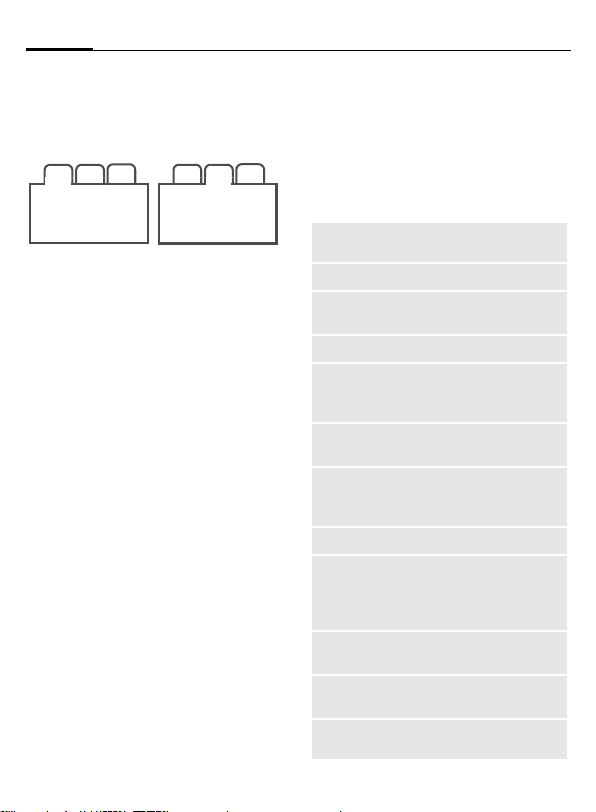
Allgemeine Anweisungen14
Registerkarten
Registerkarten ermöglichen schnellen Zugriff auf Informationen und
Anwendungen.
1
2
3
1
2
3
Navigationstaste
Das Symbol in der Mitte der unteren
Display-Zeile zeigt die aktuelle Funktion, wenn die Navigationstaste
senkrecht nach unten gedrückt wird.
Menüsteuerung
Die Bedienschritte werden in dieser
Bedienungsanleitung in einer
verkürzten Form darg est ell t, z . B . zu m
Einstellen der Ruftöne
¢ T ¢ Klingeltöne
C
Dies beinhaltet folgende Schritte:
C
F/I
C
I
C
Hauptmenü öffnen.
T wählen, um das Menü
Einstellungen zu öffnen.
Auswahl bestätigen.
Funktion Klingeltöne
auswählen.
Auswahl bestätigen.
Standardfunktionen
Optionsmenü
Die Liste enthält Funktionen, die in
verschiedenen Optionsmenüs zur
Verfügung stehen.
§Optionen§ Menü öffnen.
<Neuer
Eintrag>
Sichern
Ändern
Anzeigen
Info
Details
Löschen/
Alle löschen
Ende
Ändern
Texteingabemeth.
Textbearbeitung
Sortieren
nach
Neuen Eintrag vornehmen.
Eintrag speichern.
Optionsliste öffnen. Option
auswählen und bestätigen.
Eintrag anzeigen.
Eigenschaften des
ausgewählten Eintrags anzeigen.
Zusatzinformationen zur
Datei anzeigen.
Eintrag löschen/nach einer
Bestätigung alle Einträge
löschen.
Anwendung beenden.
Eintrag öffnen, um die zu
bearbeitenden
Eingabefelder zu bearbeiten/öffnen.
Eingabemethodenmenü
öffnen (Seite 18).
Textbearbeitungsmenü öffnen (Seite 19).
Sortierkriterien auswählen.
Page 16
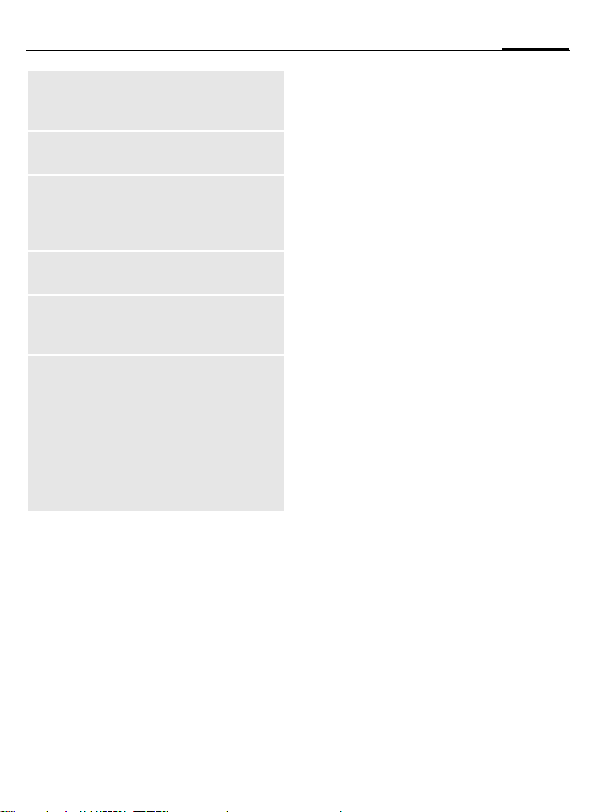
15Allgemeine Anweisungen
Setzen als
Umbenennen
Senden
Nachricht
erstell.
Antworten/
Allen
antworten
Kapazität/
Speicherstatus
z. B. Bild als Hintergrund,
Melodie als Rufton einstellen.
Ausgewählten Eintrag umbenennen.
Übertragungstyp auswählen (MMS, SMS, Inst. Message, E-Mail, Bluetooth
oder IrDA).
Übertragungstyp auswählen und Nachricht erstellen.
Der Sender wird zum Empfänger, vor den Betreff wird
„Re.“ gesetzt.
Speicherstatus für die betreffende Anwendung, Telefon, SIM-Karte oder die
RS MultiMediaCard anzeigen. Wenn nicht mehr
genügend Speicher zur
Verfügung steht, den
Speicherassistent star-
ten.
Schnelle Listensuche
Wenn in alphabetisch sortierten Listen die Zifferntasten gedrückt werden, öffnet sich ein Fenster für eine
schnelle Suche.
J
Text eingeben, um
schnell zu dem Eintrag zu
springen, der dem eingegebenen Text am ehesten
entspricht.
Speicherassistent
Der Lösch-Assistent wird automatisch gestartet, wenn der Speicherplatz knapp wird.
¢T ¢ Telefon
C
¢ Dateisystem
¢ Speicherassistent
Alle gespeicherten Ordner und Dateien im Telefonspeicher und auf der
RS MultiMediaCard (Seite 9) werden
aufgelistet.
F
I
§Optionen§ Menü öffnen und Funkti-
Registerkarte wählen
(Telefonspeicher/
RS MultiMediaCard).
Die Liste der Ordner/
Dateien wird angezeigt.
Ordner/Datei wählen.
on wählen
(Standardfunktionen
Seite 14).
Markiermodus
Bei einigen Anwendungen (z. B.
Kontakte/Media-Pool) können in einer Liste ein oder mehrere Einträge
markiert werden, um eine Funktion
für alle markierten Einträge gemeinsam auszuführen.
§Optionen§
I
C
Menü öffnen und
Markieren auswählen
Eintrag auswählen.
Eintrag markieren/Markierung aufheben.
.
Page 17
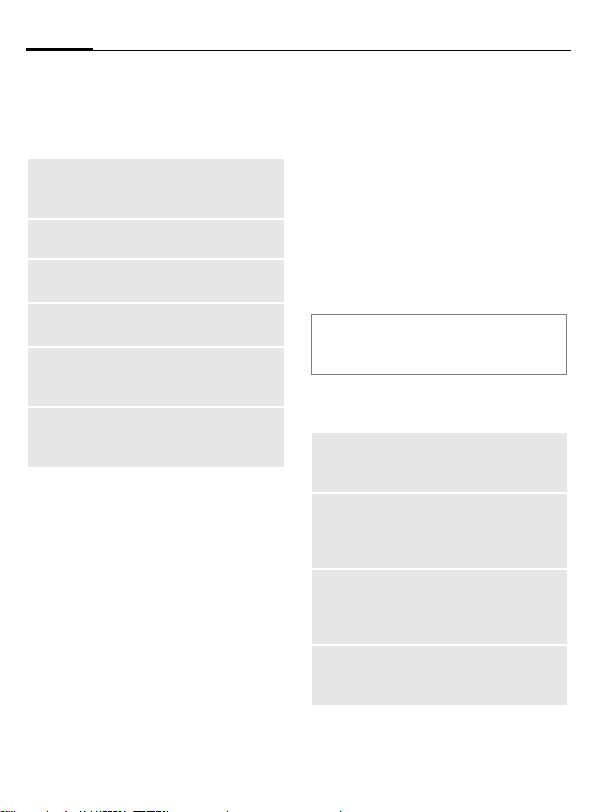
Sicherheit16
Markierungsoptionen
Es werden je nach aktueller Situation
verschiedene Funktionen angeboten.
§Optionen§ Menü öffnen.
Markieren/
Mark.
aufheben
Alles
markieren
Mark.
aufheben
Markierte
löschen
Markierte
senden
Markierte
abrufen
Ausgewählten Eintrag
markieren/Markierung aufheben.
Alle Einträge markieren.
Die Markierung aller Einträge aufheben.
Alle markierten Einträge
löschen.
Markierte Nachrichten senden (z. B. E-Mails aus dem
Entwurfsordner).
Markierte E-Mails abrufen
(wenn nur der Nachrichtenkopf abgerufen wird).
Aufgaben wechseln
Sie können von der aktuellen Anwendung in das Hauptmenü, den
Bereitschaftszustand oder zu einer
beliebigen geöffneten Anwendung
umschalten.
i
Sie können direkt zum Hauptmenü,
zur Startseite oder zu jeder geöffneten Anwendung wechseln.
Aufgabentaste drücken.
Alle aktuell geöffneten
Anwendungen werden
aufgelistet.
Menü/Home/<Anwendung>
Wenn ein Gespräch gehalten wird,
mit Aktueller Anruf zum Gespräch zurückkehren.
Auswählen und mit
bestätigen.
C
Sicherheit
Telefon und SIM-Karte sind durch
mehrere Geheimzahlen (Codes) gegen Missbrauch gesichert.
Verwahren Sie diese Geheimzahlen
sicher, aber auch so, dass Sie später
wieder darauf zugreifen können.
PIN-Codes
PIN
PIN2
PUK
PUK2
Telefoncode
Schützt Ihre SIM-Karte
(Persönliche Identifikationsnummer).
Zur Einstellung der Gebührenanzeige und für
Zusatzfunktionen spezieller
SIM-Karten erforderlich.
Entsperrcode. Mit ihm werden
SIM-Karten nach wiederholter
falscher PIN-Eingabe entsperrt.
Schützt Ihr Telefon. Bei der
ersten Sicherheitseinstellung
von Ihnen festzulegen.
Page 18
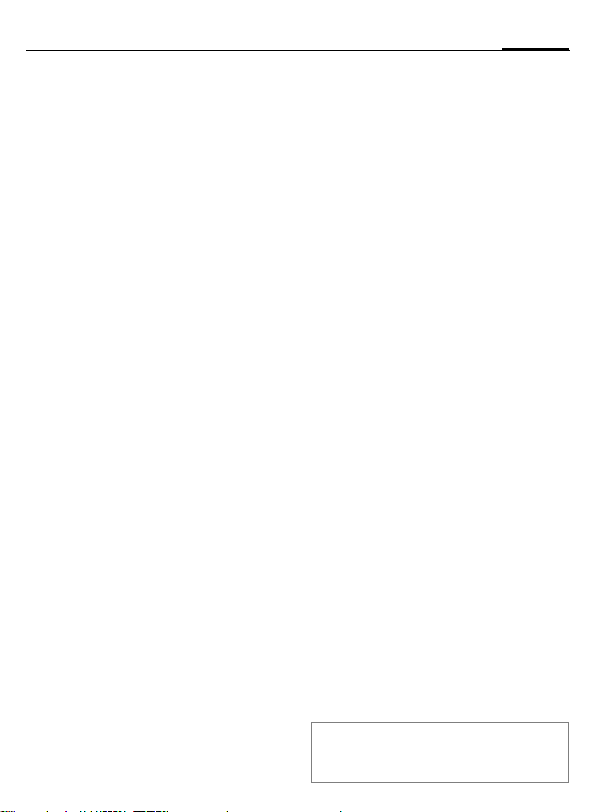
¢T ¢ Sicherheit
C
¢ PIN-Codes
¢ Funktion auswählen.
PIN-Benutzung
Die PIN wird normalerweise nach jedem Einschalten des Telefons abgefragt. Sie können diese Kontrolloption deaktivieren, riskieren aber den
unbefugten Gebrauch des Telefons.
Einige Dienstanbieter lassen das
Deaktivieren der Kontrolloption
nicht zu.
Ein/Aus PIN-Benutzung aktivie-
J
C
ren/deaktivieren.
PIN-Code eingeben.
Bestätigen.
PIN ändern
Sie können die PIN in jede beliebige
4- bis 8-stellige Zahl ändern, die Sie
sich besser merken können.
J
J
J
C
Aktuellen PIN-Code eingeben und mit
bestätigen.
Neuen PIN-Code eingeben
und mit
Neuen PIN-Code erneut
eingeben und mit
bestätigen.
Bestätigen.
C
C bestätigen.
C
PIN2 ändern
(Anzeige nur, wenn PIN2 verfügbar ist.)
Vorgehensweise wie bei PIN ändern.
Tel.code ändern
Er wird beim ersten Aufruf einer durch
den Telefoncode geschützten Funktion von Ihnen selbst festgelegt (4- bis
8-stellige Zahl). Er ist dann für alle damit geschützten Funktionen gültig.
Zum Ändern des Telefoncodes wie
bei PIN ändern vorgehen.
Nach dreimaliger Falscheingabe
wird der Zugriff auf den Telefoncode
und auf alle Funktionen gesperrt, die
ihn verwenden. Mit dem SiemensKundendienst Kontakt aufnehmen
(Seite 59).
SIM-Karten-Sperre aufheben
Nach dreimaliger Falscheingabe der
PIN wird die SIM-Karte gesperrt.
J
J
J
C
Falls die PUK (MASTER PIN) verloren gegangen ist, wenden Sie sich bitte an den
Dienstanbieter.
Neuen PIN-Code eingeben
und mit
C bestätigen.
Neuen PIN-Code erneut
eingeben und mit
stätigen.
PUK-Code (MASTER PIN)
eingeben, den Sie von Ihrem Dienstanbieter mit
der SIM-Karte erhalten haben. Dabei an die Anweisungen halten und mit
bestätigen.
Bestätigen.
C be-
C
17Sicherheit
Page 19
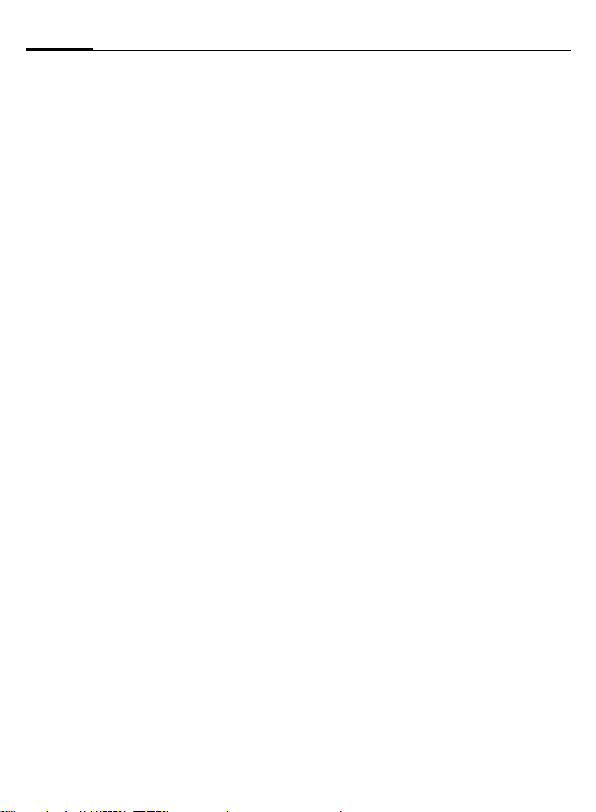
Texteingabe18
Einschaltsicherung
Selbst bei Deaktivierung der PIN-Benutzung (Seite 11) ist zum Einschalten des Telefons eine Bestätigung erforderlich.
So wird verhindert, dass sich das Telefon versehentlich einschaltet, z. B.
beim Tragen in der Tasch e oder wäh rend Sie sich in einem Flugzeug aufhalten.
B
§OK§ Drücken. Das Telefon
§Abbruch§ Drücken oder keine Einga-
Lange drücken.
schaltet sich ein.
be machen. Der Einschaltvorgang wird
abgebrochen.
Anschließen an PCs
Sie können das Telefon per IrDA,
Bluetooth oder ein Datenkabel an
einen Windows®-PC anschließen.
Das Windows®-PC-Programm MPM
(Mobile Phone Manager, Seite 58)
ermöglicht es Ihnen, Daten auf Ihrem Windows®-PC zu sichern und
die Kontakte mit Outlook®, Lotus
Notes™ und anderen Siemens-Telefonen zu synchronisieren. Laden Sie
Mobile Phone Manager von der folgenden Website herunter:
www.siemens.com/sxg75.
Texteingabe
Texteingabe ohne T9
Zifferntaste mehrfach drücken, bis
das gewünschte Zeichen angezeigt
wird. Der Cursor springt nach kurzer
Pause weiter. Beispiel:
2
l
F
#
Einmal kurz drücken
schreibt den Buchstaben
a, zweimal das b etc.
Lange drücken schreibt
die Ziffer.
Kurz drücken löscht den
Buchstaben links vom
Cursor oder markierten
Text. Lange drücken, um
Text schnell zu löschen.
Cursor steuern
(vor/zurück).
Kurz drücken: Umschalten
zwischen: Abc, Abc, ABC,
T9 abc, T9 Abc, T9 ABC, 123.
Lange drücken: Eingabe-
methodenmenü wird
angezeigt.
Die Reihenfolge der Eingabemethoden ist
sprachabhängig.
Page 20
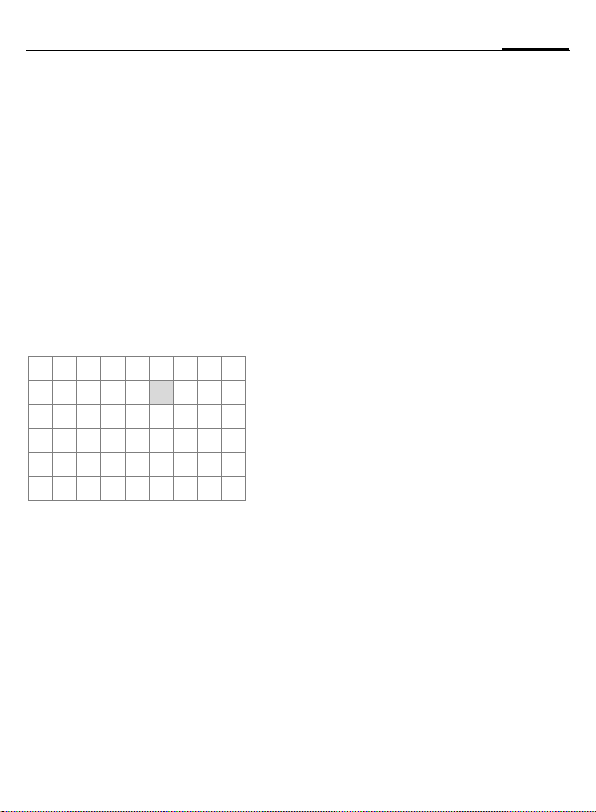
19Texteingabe
*
0
1
Kurz drücken: Sonderzeichen werden angezeigt.
Lange drücken: Öffnet Eingabemenü.
Ein-/mehrmals drücken:
. , ? ! ’ " 0 + - ( ) @ / : _
Lange drücken: Fügt 0 ein.
Drücken fügt Leerzeichen
ein. Zweimal drücken für
Zeilenvorschub.
Sonderzeichen
*
1) ¿¡ _; . , ?!
+- "’ :
¤¥$£€@\ &#
[]{}%~<=>
| ^` § Γ ∆ Θ Λ Ξ
Π Σ Φ Ψ Ω
1) Zeilenvorschub
I, F
C
Kurz drücken.
*/()
Zeichen ansteuern.
Bestätigen.
Textbearbeitung
*
Lange drücken:
Symbol einfügen,
Buchstabieren,
Text markieren,
Kopieren/Einfügen,
Eingabesprache
Eingabesprache wählen
Wählen Sie die Sprache, in der Sie
den Text schreiben wollen.
§Optionen§ Bearbeitungsmenü öff-
Wenn Sie Automatisch wählen, basiert die Eingabesprache auf der
Anzeigesprache.
nen und Eingabesprache
wählen. Dann die Sprache
wählen und bestätigen.
Text markieren
Sie können Text markieren, um ihn
zu kopieren und an einer anderen
Stelle einzufügen.
*
Lange drücken. Das Bearbeitungsmenü wird angezeigt:
Text markieren, Kopieren,
Einfügen.
Texteingabe mit T9
„T9“ kombiniert aus den einzelnen
Tasten-Eingaben das richtige Wort.
T9 aktivieren/deaktivieren
#
Gewünschten Eingabemodus auswählen.
§Auswahl§ T9 aktivieren/deaktivieren.
Lange drücken.
Page 21
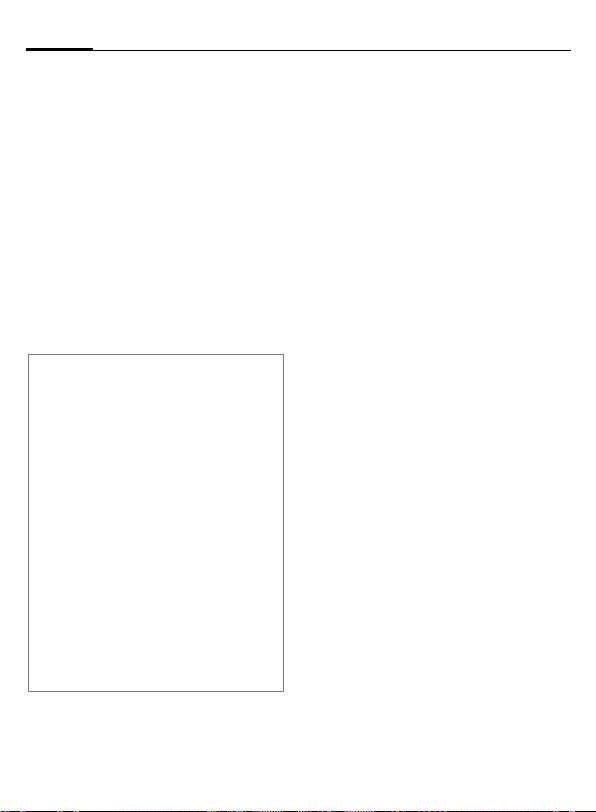
Texteingabe20
Mit T9 schreiben
Schreiben Sie ein Wort zu Ende, ohne auf
das Display zu achten.
Sie tippen die Tasten, unter denen
der jeweilige Buchstabe steht, nur
einmal.
E
1
Schreiben Sie den Text nicht mit
Sonderzeichen wie Ä, sondern dem
Standardzeichen, z. B. A, den Rest
macht T9.
T9® Text Input is licensed under one or more of
the following:
U.S. Pat. Nos. 5,187,480, 5,818,437, 5,945,928,
5,953,541, 6,011,554, 6,286,064, 6,307,548,
6,307,549, 6,636,162 and 6,646,573;
Australian Pat. Nos. 727539, 746674, and 747901;
Canadian Pat. Nos. 1,331,057, 2,302,595, and
2,227,904;
Japan Pat. No. 3532780, 3492981;
United Kingdom Pat. No. 2238414B;
Hong Kong Standard Pat. No. HK0940329;
Republic of Singapore Pat. No. 51383, 66959,
and 71979;
European Pat. Nos. 0 842 463 (96927260.8),
1 010 057 (98903671.0), 1 018 069 (98950708.2) ;
Republic of Korea Pat. Nos. KR201211B1 and
KR226206B1.
People's Republic of China Pat. Application Nos.
98802801.8, 98809472.X and 96196739.0;
Mexico Pat. No. 208141;
Russian Federation Pat. No. 2206118;
and additional patents are pending worldwide.
Ein Leerzeichen oder das
/
Versetzen des Cursors
nach rechts beendet ein
Wort.
T9-Wortvorschläge
Stehen im Wörterbuch für eine Tastenfolge (ein Wort) mehrere Möglichkeiten, wird zuerst die wahrscheinlichste angezeigt. Das Wort
muss §markiert§ angezeigt werden.
Dann Folgendes wählen:
§<< T9 <<§ Das angezeigte Wort wird
gegen ein anderes ausgetauscht. Passt auch dieses
Wort nicht, wieder
§<< T9 <<§ wählen, bis das richtige
Wort angezeigt wird.
Um ein Wort dem Wörterbuch hinzuzufügen:
§Lernen§ Auswählen.
Der letzte Vorschlag wird gelöscht
und das Wort kann jetzt ohne T9-Unterstützung eingegeben werden. Mit
§OK§ wird es automatisch in das Wör-
terbuch aufgenommen.
Wort korrigieren
F
§<< T9 <<§ T9-Wortvorschläge noch-
l
Wortweise links/rechts gehen, bis das gewünschte
Wort §markiert§ ist.
mals durchblättern.
Löscht das Zeichen links
vom Cursor und zeigt das
jeweils neue mögliche
Wort an!
Page 22
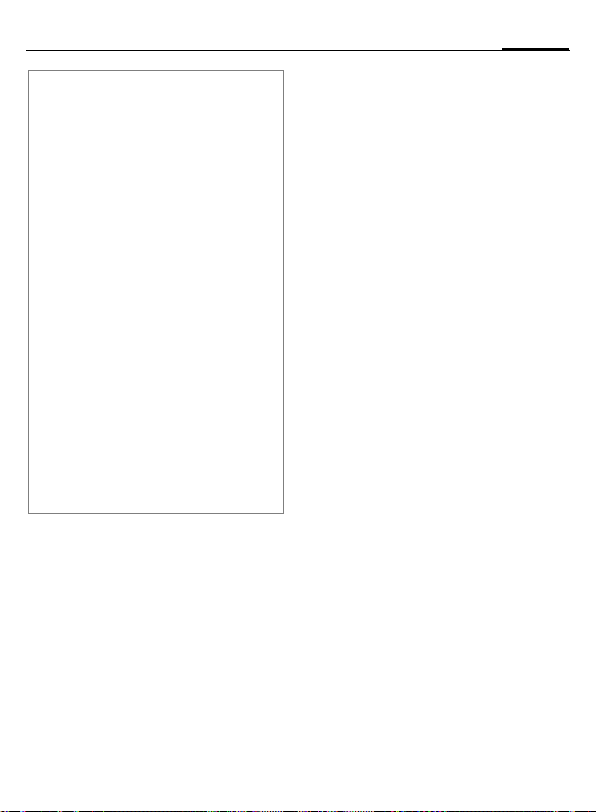
21Telefonieren
Innerhalb eines „T9-Wortes“ kann nichts
geändert werden, ohne den T9-Status vorher aufzuheben. Oft ist es besser, das
Wort nochmals zu schreiben.
0
Eingabemethode
#
Sonderzeichen
*
Einen Punkt setzen. Ein Wort
wird beendet, wenn ein Leerzeichen folgt. Im Wort steht
der Punkt für Apostroph/Bindestrich:
z. B. §geht.s§ = geht’s.
Kurz drücken: Umschalten
zwischen: Abc, Abc, T9 abc,
T9 Abc, 123. Statusanzeige
in der obersten Zeile des
Displays.
Lange drücken: Alle
Eingabevarianten werden
angezeigt.
Kurz drücken: Sonderzeichen wählen (Seite 19).
Lange drücken: Öffnet Bearbeitungsmenü (Seite 19).
Textvorlagen
¢M ¢ Vorlage
C
Textvorlagen sind kurze Textauszüge, die Sie in Ihre Nachrichten (SMS,
MMS) einfügen können.
Telefonieren
Mit dem Telefon können normale
Sprachanrufe sowie Videoanrufe getätigt werden. Es ist jedoch nicht
möglich, gleichzeitig einen Sprachund Videoanruf zu tätigen.
Videoanrufe
So führen Sie einen Videoanruf (im
Bereitschaftszustand):
¢¥
C
Das Telefon schaltet in den Videoanruf-Modus und Sie können eine
Nummer eingeben (siehe Wahl mit
Zifferntasten).
Oder
J
j
Sie können auch einen Videoanruf
tätigen, nachdem Sie bereits eine
Nummer eingegeben oder aus der
Anrufliste ausgewählt haben.
Rufnummer eingeben
(immer mit Vorwahl/internationaler Vorwahl).
Videoanruftaste drücken.
Das Telefon schaltet in
den Videoanruf-Modus.
Page 23

Telefonieren22
Wahl mit Zifferntasten
J
A
Oder
j
Die angezeigte Rufnummer wird gewählt.
Rufnummer eingeben
(immer mit Vorwahl/internationaler Vorwahl).
Verbindungstaste drücken (nicht im Videoanrufmodus).
Videoanruftaste drücken,
um einen Videoanruf zu
tätigen.
Gespräch beenden
B
Ende-Taste kurz drücken.
Drücken Sie diese Taste
auch dann, wenn Ihr Gesprächspartner zuerst aufgelegt hat.
Lautstärke einstellen.
+ / - Lautstärke regeln.
Wahlwiederholung
A Verbindungstaste
drücken.
Die Liste der zuvor gewählten Nummern wird angezeigt:
I
A
Oder
j
Nummer auswählen.
Anruftaste erneut drücken
(nicht im Videoanrufmodus).
Videoanruftaste drücken,
um einen Videoanruf zu
tätigen.
Anruf annehmen
A Drücken.
Wenn es sich bei dem ankommenden
Anruf um einen Videoanruf handelt
und Mein Bild anzeig. deaktiviert ist
(Standard, Seite 47), wird Wollen Sie
Ihr Video-Bild zeigen? angezeigt. Sie
haben jetzt folgende Möglichkeiten:
§Ja§ Der Anrufer sieht Ihr
§Nein§ Der Anrufer sieht das
Video.
Standbild (Bild auswählen,
Seite 48).
Page 24

23Telefonieren
Anruf abweisen
B
Achtung!
Bitte vergewissern Sie sich, dass Sie das
Gespräch angenommen haben, bevor Sie
das Telefon an das Ohr halten. So vermeiden Sie Gehörschäden durch laute Ruftöne.
Zusatzinformation
*
#
Kurz drücken.
Lange drücken, um den Vib-
rationsalarm ein- und auszuschalten.
Lange drücken, um die Tastensperre ein- und auszuschalten.
Freisprechen
§Optionen§ Menü öffnen, Lautsprecher
Achtung!
Unbedingt „Freisprechen“ ausschalten, bevor das Telefon wieder an das Ohr gehalten wird. So vermeiden Sie Gehörschäden!
Zusatzinformation
Während eines Videoanrufs ist die Freisprecheinrichtung standardmäßig aktiviert.
auswählen und mit
stätigen.
C be-
2 Gespräche makeln b
(nicht bei Videoanrufen)
Eine 2. Verbindung herstellen
J
Neue Nummer wählen und
A
drücken. Das aktuelle
Gespräch wird gehalten.
Wenn die neue Verbindung hergestellt ist, können Sie makeln:
§Optionen§ Menü öffnen und Wechs.
Oder
auswählen.
A Drücken.
Anruf während eines Gesprächs
Während des Gesprächs hören Sie einen speziellen Ton (Seite 46). Sie haben jetzt folgende Möglichkeiten:
Neues Gespräch zusätzlich annehmen
§Wechs.§/
Zum Makeln zwischen zwei Verbindungen immer
Neues Gespräch abweisen
§Ablehnen§ Drücken.
Neues Gespräch annehmen, aktives
Gespräch beenden
B
C
Gespräche beenden
B
Oder
§Optionen§ Menü öffnen und
Neues Gespräch anneh-
A
men. Das aktuelle Gespräch wird gehalten.
drücken.
A
Aktives Gespräch
beenden.
Neues Gespräch
annehmen.
Ende-Taste kurz drücken.
Ausschließen auswählen.
Page 25

Telefonieren24
Nach der Anzeige Zurück zum
gehaltenen Anruf? haben Sie folgende
Auswahl:
§Ja§ Gehaltenes Gespräch an-
§Nein§ Gehaltenes Gespräch be-
nehmen.
enden.
Konferenz b
(nicht bei Videoanrufen)
Sie rufen bis zu 5 Teilnehmer an und
schalten sie nacheinander zu einer
Telefonkonferenz zusammen.
Nachdem eine Verbindung
hergestellt wurde:
§Optionen§ Menü öffnen und Anruf
J
§Optionen§ ... Menü öffnen und Kon-
Beenden
Alle Gespräche beenden
B
Ein Gespräch beenden
Siehe Gespräche beenden, Seite 23.
halten auswählen. Das ak-
tuelle Gespräch wird gehalten.
Neue Rufnummer wählen. Ist die neue Verbindung hergestellt ...
ferenz auswählen. Die ge-
haltene Verbindung wird
hinzugeschaltet.
Mit der Ende-Taste werden alle Gespräche der
Konferenz beendet.
Vertrauliches Gespräch
Sie können einen Teilnehmer aus einer Konferenz herausnehmen und
mit diesem ein vertrauliches Gespräch führen, während die Konferenz gehalten wird.
§Optionen§ Menü öffnen und Privat
Sie können zwischen dem vertraulichen Gespräch und der Konferenz
makeln:
§Optionen§ Menü öffnen und Wechs.
Nach Beendigung des vertraulichen
Gesprächs haben Sie folgende
Optionen:
B
Oder
§Optionen§ Menü öffnen und Kon-
auswählen. Dann den Eintrag für das vertrauliche
Gespräch auswählen.
auswählen.
Das vertrauliche Gespräch
beenden und zur Konferenz zurückkehren.
ferenz auswählen. Das ver-
trauliche Gespräch wird
wieder mit der Konferenz
zusammengeführt.
Page 26

25Telefonieren
Gesprächsoptionen
Folgende Funktionen sind nur während eines Gesprächs möglich:
§Optionen§ Menü öffnen.
Mikrofon
aus/
Mikrofon
aus
Lautsprecher
Videoanruf/
Zu Sprachanruf
An
Headest/
An Telefon
Zu
Kontakten
Nicht bei Videoanrufen:
Anruf
halten
Wechs.
Wenn ausgeschaltet, kann
Sie der Gesprächspartner
nicht hören (Stummschaltung).
Auch:
*
Lange
In Videoanrufen ist Ihr Video
noch am anderen Ende der
Leitung zu sehen.
Wiedergabe über den Lautsprecher.
Aktuellen Sprachanruf in einen Videoanruf ändern oder
umgekehrt. Der aktuelle Anruf wird beendet und eine
neue Verbindung mit demselben Partner wird hergestellt.
Ton des aktuellen Anrufs
auf das Headset und wieder
zurück auf das Telefon umschalten.
Als neuen Kontakt/Als
vorh. Kontakt auswählen.
Nummerntyp auswählen, um
die Nummer in den Kontakten zu speichern. Speicherbefehl mit C bestätigen.
Halten (aktuelles Gespräch).
Zwischen den Gesprächen
makeln.
drücken.
Konferenz
Aus-
schließen
Privat
DTMF
Nur bei Videoanrufen:
Alle stumm
Pause
ankom./
Pause
ausgeh.
Kamerawechs.
Anz. voll/
getlt.
Wiederholrate
(siehe Seite 24)
Gespräch in einer Konfe-
renz beenden.
Vertrauliches Gespräch in
einer Konferenz führen.
Tonfolgen (Ziffern) einge-
ben, z. B. zur Fernabfrage
eines Anrufbeantworters.
Bei Deaktivierung kann die
Person am anderen Ende
der Leitung Sie nicht hören
und das Standbild ist zu sehen (Bild auswählen,
Seite 47).
Unterbricht das ankommende Video (des anderen Teilnehmers) oder das
abgehende Video (von Ihnen). Der Menüeintrag wechselt zu Eing. fortsetz./ Ausg.
fortsetz.
Umschalten zwischen vorderer und hinterer Kamera.
Wählt die Videodarstellung
auf Ihrem Display.
Eingeben, wie viele Bilder
pro Sekunde aufgenommen werden sollen.
Page 27

Kontakte26
Weißabgleich
FlimmerReduz
Bild
senden/
Video
senden
Lichtempfindlichkeit
anpassen.
Empfindlichkeit der Flimmerrate bei Innenbeleuchtung anpassen.
Wählt ein Bild/Video von
Media Pool und zeigt es der
Person am anderen Ende
der Leitung.
Tonfolgen (DTMF)
Zur Fernabfrage eines Anrufbeantworters geben Sie Tonfolgen (Ziffern) während einer bestehenden
Verbindung ein. Diese Eingaben werden direkt als DTMF-Töne (Tonfolgen) übertragen.
Kontakte
Sie können Kontakte mit einer Vielzahl von Ruf- und Faxnummern sowie
zusätzliche Adressdetails speichern.
Die Kontakte können folgende Eintragstypen enthalten:
• Im Telefon gespeicherte Kontakte
(Seite 27).
• Auf der SIM-Karte gespeicherte
Kontakte (Seite 28).
• Verteilerlisten: Schnellzugriff für
die Kommunikation mit mehreren
Personen.
• Gruppen: Kontaktkategorien
(z.B.gleicher Rufton)
¢L
C
Oder
H
Für Schnellzugriff sind Kontakte unter 4 Registerkarten abgelegt
(Kontakte, Gruppen, SIM-Kontakte,
Filter).
Kontakte öffnen.
Kontakt wählen
A Ausgewählten Kontakt
Oder
j
Oder
G
Ausgewählter Kontakt
Standard-/Video-fähige Nummer anrufen. Wenn keine Standardnummer
gespeichert ist, Nummer wählen, die
angerufen werden soll.
Ausgewählter SIM-Kontakt
Nummer anrufen. Wenn mehrere
Nummern gespeichert sind, wählen,
welche Nummer angerufen werden
soll.
Mehrere ausgewählte Nummern
Wenn mehrere Kontakte oder eine
Verteilerliste ausgewählt sind:
• Die Anruftaste
anrufen.
(Video-)Anruf tätigen.
Lange drücken, um die
Sprachwahl zu aktivieren.
A und die Video-
anruftaste
Wirkung.
haben keine
j
Page 28

27Kontakte
Kontakte
Jeder Kontakt kann aus 4 Nummern
und E-Mail-Adressen, 2 URLs, Faxnummern und Postadressen
bestehen. Sie können einen Wert als
Standardwert für jeden Typ festlegen.
Neuer Eintrag
<Neuer Eintrag>
I
Die möglichen Eingabefelder sind
auf 5 Registerkarten organisiert:
Die folgenden Registerkarten werden angezeigt:
Allgemeine
Info
Privat
Geschäft
Persönlich
Innerhalb der Registerkarten:
I
J
Es muss mindestens ein Name eingegeben werden. Der Name jedes Kontakts muss einzigartig sein. Nummer
immer mit Vorwahl eingeben.
Auswählen.
Nummerntyp auswählen.
Vor- und Nachname, wichtige Nummern (privat, geschäftlich, Mobiltelefon).
E-Mail-Adresse, Faxnummer, Adresse und Anmerkungen.
Geschäftsinformationen und
Adresse.
Audio-/Video-Rufton, Bild,
Gruppe, Geburtstag und
Anzeigename.
Eingabefelder auswählen.
Eingabefelder ausfüllen.
Mediendateien zuweisen
In einigen Eingabefeldern (Rufton,
Video, Bild) können Sie Audio-/Videoruftöne und Bilder zuweisen.
I
Kontakt speichern
§Optionen§ Menü öffnen und Sichern
Medienfeld auswählen
(z. B. Bild) und mit
bestätigen.
auswählen. Anforderung
mit
C bestätigen.
C
Kontaktoptionen
§Optionen§ Menü öffnen.
Als Standard
E-Mail
erstellen
Registerk.
wechs.
Geburtstag
hinzu/
Geburtst.
löschen
Datum
setzen
Ausgewähltes Nummernfeld:
2 Sek. Pause
einf
Wildcard
einfg.
Ausgewähltes Feld als
Standard für diesen Typ einstellen.
E-Mail an ausgewählte(n)
Kontakt(e) schicken.
Kontakt-Registerkarte für weitere Eingabefelder wählen.
Geburtstag
hinzufügen/löschen.
Kalender bei gerade eingegebenem Datum öffnen.
Pause („P“) einfügen.
Platzhalter („?“) einfügen.
Page 29

Kontakte28
Aufnahme
Spr.kom.
absp.
Marke
löschen
Weitere Optionen auf Seite 29.
Anrufnamen aufnehmen
(Seite 30).
Wiedergabe starten.
Anrufnamen löschen.
Gruppen
Folgende Gruppen wurden bereits
erstellt und können umbenannt,
aber nicht gelöscht werden: Familie,
Freunde, Büro, VIP.
Neue Gruppe
Sie können persönliche Gruppen
hinzufügen.
<Neuer Eintrag>
§Erledigt§ Bestätigung.
Mitglied hinzufügen
I
§Optionen§ Menü öffnen und Mitglied
I
Namen einer neuen Gruppe auswählen und
eingeben.
Gruppe auswählen. Die
Anzahl der Einträge wird
bei Markierung in der
zweiten Zeile angezeigt.
hinzuf. auswählen. Eine Lis-
te aller Kontakte, die noch
nicht in der Gruppe enthalten sind, wird angezeigt.
Neue Mitglieder auswählen und mit
C bestätigen.
§Hinzuf.§ Auswahl bestätigen.
Gruppe bearbeiten
§Optionen§ Menü öffnen und Ändern
Sie können die Gruppe umbenennen
und einen Audio-Rufton sowie ein
Bild anfügen (Seite 27).
auswählen.
SIM-Kontakte
Auf dieser Registerkarte werden auf
der SIM-Karte gespeicherte Kontakte
verwaltet. SIM-Kontakte enthalten
weniger Informationen als Kontakte,
die im Telefon gespeichert sind.
Neuer Eintrag
<Neuer Eintrag>
I
J
SIM/Geschützte SIM
F
§Optionen§ Menü öffnen und Sichern
C
Auswählen, um einen
neuen Eintrag zu erstellen.
Zu den Eingabefeldern
navigieren.
Eingabefelder ausfüllen
(Name und bis zu
3 Nummern).
Speicherort auswählen.
Verfügbare Nummer aus-
wählen.
auswählen und Anforderung mit
Gespeicherten Befehl bestätigen.
C bestätigen.
Page 30

29Kontakte
SIM-Optionen
§Optionen§ Menü öffnen und Mehr
SIM-Kontakt in normalen Kontakt
umwandeln.
Flder. hinzu auswählen.
Filter
Folgende Filterkriterien stehen zur
Verfügung: Sprachwahl, Videotelefonie, E-Mail, URL, Geburtstag, im
Telefon gespeichert, Verteilerlisten.
Eine Liste mit Kontakten, die das gewählte Merkmal enthalten, wird angezeigt.
Optionsmenü
Es werden je nach Situation verschiedene Funktionen angeboten.
Diese können sowohl auf den aktuellen als auch auf mehrere markierte
Einträge angewendet werden:
§Optionen§ Menü öffnen.
Verteilerlisten
Neuer
Verteiler
Zur
Verteilerliste
Mitglied
hinzuf.
Aus Liste
löschen
Namen eingeben.
Kontakt zu einer neuen
oder bestehenden Verteilerliste hinzufügen.
Kontakte auswählen und zur
Verteilerliste hinzufügen.
Ausgewählte Kontakte aus
Verteilerliste löschen
Gruppen
Neue
Gruppe
Zur Gruppe
hinzu
Visitenkarte
Visitenk. erstell.
Als
Visitenkarte
V.karte
rückg.
Ausgewähltes Medienfeld
z. B.
Klingelt.
spielen
z. B.
Klingelt.
ersetzen
z. B.
Klingelt.
löschen
Allgemeine Optionen
Synchronisieren
Web-Site
öffnen
Spezialnummern
=
Kontakt
senden
Namen eingeben.
Kontakt(e) zu neuer oder
bestehender Gruppe hinzufügen.
Visitenkarte erstellen.
Ausgewählter Kontakt wird
als Visitenkarte definiert.
Ausgewählte Visitenkarte
in einen normalen Kontakt
umwandeln.
Wiedergabe starten. Gleich
für Video und Bild.
Neuen Rufton auswählen.
Gleich für Video und Bild.
Aktuellen Rufton aus den
Kontakten löschen. Gleich
für Video und Bild.
Synchronisation auslösen.
URL laden.
Ihr Dienstanbieter kann Ihnen spezielle Nummern
liefern.
Kontakt als vCard senden.
Page 31

Ruflisten30
Video
erlauben/
Erl. Video
rückg.
Speicheroptionen
Speicherort
Duplizieren
Suchen
Standardfunktionen, siehe Seite 14.
Es kann nur eine Nummer
des Kontakts als Video definiert werden. Beachten
Sie, dass diese Option für
SIM-Kontakte nicht zur
Verfügung steht.
• Auf SIM kopieren/verschieben: Es werden nur
SIM-Informationen gespeichert.
• Auf Telefon kopieren/verschieben.
SIM/Telefon als
Standardspeicherort wählen.
Neuen Kontakt mit doppelten
Informationen öffnen.
Suche starten.
Sprachaktivierte Wahl
Sie können Nummern von den Kontakten wählen, indem Sie den Namen sagen. SIM-Kontakte, Verteilerlisten und Gruppen können keinen
Anrufnamen haben.
Sie können ca. 100 Anrufnamen
speichern. Jeder Nummer eines Kontakts kann ein Anrufname zugewiesen werden.
Anrufnamen aufzeichnen
Zeichnen Sie den Anrufnamen in einer ruhigen Umgebung auf. Der Anrufname kann 3 Sek. lang sein.
F
Kontakte-Registerkarte
öffnen.
I
I
§Optionen§ Menü öffnen und Auf-
§Starten§ Aufzeichnung starten.
Ein kurzes Signal ertönt. Den Namen
sagen. Den Namen nach der
Wiedergabe wiederholen.
Kontakt auswählen.
Nummerneingabefeld
auswählen.
nahme auswählen.
Sprachaktivierte Wahl
Sprachwahl muss aktiviert sein
(Seite 48).
G Lange drücken.
Den Namen nach dem Signalton
sagen.
Ruflisten
¢P ¢ Ruflisten
C
Die verschiedenen Anrufinformationen sind auf 5 Registerkarten
aufgelistet:
Alle Anrufe, Gew. Nummern, Entg.
Anrufe, Empf. Anrufe und Dauer &
Kosten.
F
Jede Liste zeigt die 100 letzten
Anrufe an.
Zu den Registerkarten
navigieren.
Page 32

31Kamera
Anrufprotokolllisten
Ihr Telefon speichert gewählte, entgangene und empfangene Anrufe,
damit diese bequem wiedergewählt
werden können.
Audio- und Videoanrufe werden gespeichert.
Nummer wählen
F
I
A/
Anrufprotokollliste auswählen (z. B. Entg. Anrufe).
Eintrag auswählen.
C
/
j
Nummer wählen (falls
verfügbar), Videoanruf
tätigen.
Entg. Anrufe b
Die Rufnummern von Gesprächen, die
Sie nicht angenommen haben, werden für einen Rückruf gespeichert.
Dauer & Kosten
Sie können sich während des Gesprächs die Kosten und die Dauer anzeigen lassen. Währung und Einheiten für die Kostenanzeige einstellen.
Für den ausgewählten Anruftyp werden folgende Informationen angezeigt: Datum/Uhrzeit sowie Anrufdauer und Kosten. Bei allen
ankommenden und abgehenden
Gesprächen wird auch die Nummer
der aufgezeichneten Gespräche angezeigt.
Kamera
Das Telefon hat vorne und hinten eine Kamera (Seite 5).
Die Kamera wird über das Hauptmenü gestartet:
¢R
C
Oder
;
Bildmodus/Video-Modus
Das aktuelle (Vorschau-)Bild wird
angezeigt.
Sie können die Kamera auch mit
dem Media Player oder MMS Editor
starten.
Wenn die Videoaufnahme über MMS gestartet wird, wird den Nachrichten eine
max. Zeitlänge zugewiesen
(10 Sekunden).
Die Seitentaste drücken,
um die Kamera im Bereitschaftszustand und aus
anderen Anwendungen
zu starten.
Modus auswählen und
mit
C/
bestätigen.
;
Page 33

Nachr. erstellen32
Bilder/Videos aufnehmen
Einstellungen vor dem
Aufnehmen von Bildern/Videos
F
I
Bilder aufnehmen
Kamera im Bildermodus starten.
C/;
Videos aufnehmen
Kamera im Videomodus starten.
C/;
§Pause§/ §Weiter§
§Stopp§ Aufnahme beenden.
Bilder/Videos anzeigen
C
Das Bild/Video wird mit einem Namen, dem Datum und der Uhrzeit im
Ordner Media Player gespeichert
(Seite 55).
Helligkeit verringern/erhöhen. Die Helligkeit
kann in 7 Stufen eingestellt werden (-3 bis +3).
Einzoomen/auszoomen in
7Stufen.
Bild aufnehmen.
Aufnahme starten. Sie
können bis zu 5 Minuten
aufnehmen.
Aufnahme steuern.
Speicherbenachrichtigung bestätigen. Das Bild
wird angezeigt.
C/;
Oder
§Verwerf.§ Bild/Video löschen und
Kamera-Sucher öffnen,
um ein anderes Bild/Video
aufzunehmen.
Kamera-Sucher öffnen.
Blitz (Zubehör)
Wenn der Blitz aktiv ist, wird dies
durch ein Symbol in der Anzeige angezeigt. Der Blitz wird, solange er an
das Telefon angesteckt ist, permanent aufgeladen. Dies reduziert die
Bereitschaftszeit.
Nachr. erstellen
Sie können SMS- und MMSNachrichten und E-Mails erstellen.
¢M ¢ Nachr. erstellen
C
¢ Nachrichtentyp auswählen.
SMS/MMS
SMS
Mit Ihrem Telefon können Sie lange
Textmeldungen (bis zu 760 Zeichen)
senden und empfangen. Sie werden
automatisch in verkettete SMSNachrichten aufgeteilt. (Beachten
Sie, dass hierdurch eventuell höhere
Gebühren anfallen können.)
Page 34

33Nachr. erstellen
MMS
Der Multimedia Messaging Service
(MMS) ermöglicht es, Texte, Bilder/Videos und Töne in einer kombinierten Nachricht an ein anderes
Mobiltelefon oder an einen E-MailEmpfänger zu verschicken. Alle Elemente einer MMS werden in Form
einer „Diashow“ zusammengefasst.
Informationen zur Verfügbarkeit dieses Dienstes erhalten Sie bei Ihrem
Dienstanbieter. Ggf. müssen Sie sich
dafür gesondert registrieren lassen.
SMS schreiben/senden
¢M ¢ Nachr. erstellen
C
¢ SMS
J
§Optionen§ Menü öffnen und Emp-
Text eingeben/Objekte
hinzufügen.
fänger hinzu auswählen.
A Nachricht senden.
C
Wenn die SMS nicht gesendet werden konnte, §Erneut§ drücken.
MMS schreiben/senden
C ¢
J
Bestätigen.
M
¢ Nachr. erstellen
¢ MMS
Objekte hinzufügen
und/oder Text eingeben
(bis zu 1024 Zeichen).
A Nachricht senden.
C
Wenn die MMS nicht gesendet werden konnte, §Erneut§ drücken.
SMS/MMS-Optionen
Im Optionsmenü können Sie Empfänger, Bilder, Vorlagen, Kontakte
oder Lesezeichen hinzufügen/
entfernen oder neue Objekte erstellen. Sie können Nachrichten als Entwurf speichern. Bei MMS können Sie
Objekte und ein Thema hinzufügen.
Bestätigen.
Ihr Telefon verfügt über ein E-MailProgramm (Client). Damit können Sie
E-Mails verfassen und empfangen.
¢M ¢ Nachr. erstellen
C
¢ E-Mail
J
§Optionen§ Menü öffnen und Empfg.
A
Text eingeben/Objekte
hinzufügen.
hinzuf. auswählen.
Nachricht senden. Der
Sendefortschritt wird angezeigt.
Page 35

Eingang34
Instant Message
¢M ¢ Instant Message
C
Diese Funktion ermöglicht eine textbasierte Konversation mit einem
oder mehreren Benutzern, die auch
für diesen Dienst angemeldet sind.
Diese Funktion wird nicht von allen
Dienstanbietern angeboten. Weitere Informationen erhalten Sie von
Ihrem Dienstanbieter.
Ihre Dialogpartner werden in die
Kontaktlisten eingetragen. Nach
dem Verbindungsaufbau wird in diesen Listen angezeigt, wer erreichbar
ist, ob er/sie gestört werden möchte
und in welcher Stimmung er/sie gerade ist.
Eingang
Der Eingang enthält alle MMS-,
SMS-, CB-, E-Mail- und WAP-PushNachrichten, die vom Telefon empfangen wurden.
¢M ¢ Eingang
C
Eingangsstruktur
Um einen schnellen Zugriff zu ermöglichen, ist der Eingang in drei
Registerkarten organisiert:
MMS/SMS/CB-, E-Mail- und
WAP-Push-Nachrichten.
Anrufen: SMS, MMS oder E-Mail auswählen und A drücken.
Nachrichten empfangen
SMS
Bei Eingang einer neuen SMS wird
eine Benachrichtigung angezeigt.
Neue Nachrichten werden automatisch im Eingang gespeichert.
MMS
Eine MMS wird in zwei Schritten
empfangen: erst die MMS-Benachrichtigung und dann die MMS.
Wenn eine neue MMS heruntergeladen werden kann, wird die MMS-Benachrichtigung angezeigt.
CB
Einige Dienstanbieter bieten Informationsdienste (Cell Broadcast
Service) an. Wenn die Funktion aktiviert ist (Seite 39), werden CB-Nachrichten automatisch empfangen.
E-Mail
E-Mails werden nicht automatisch
empfangen. Bevor eine E-Mail gelesen werden kann, muss sie vom Server abgeholt werden (Seite 35).
WAP-Push
WAP-Push-Nachrichten werden von
speziellen Service-Zentren geliefert.
Je nach aktueller Einstellung werden
die WAP-Push-Nachrichten automatisch empfangen/abgewiesen.
Wenn Sie benachrichtigt werden,
dass ein Software-Update zur Verfügung steht, können Sie eine Gerätemanager-Sitzung starten (Seite 49).
Page 36

35Eingang
SMS, MMS, CB
I
Nummern, Lesezeichen, E-MailAdressen, vCards und andere
speicherbare Objekte werden automatisch markiert.
+/- Lautstärke einstellen.
* Ton ein-/ausschalten.
Nur MMS:
I
E/ D
C
Im Eingang haben Sie folgende
Optionen: Anzeigen, Nachr. herunterl.,
Antworten/Allen antworten, Weiterleiten,
Ungeles. mark., Kontakt hinzuf..
Während Sie eine Nachricht lesen,
haben Sie folgende Optionen:
Senden, MMS senden, Link öffnen, Link
sichern, Wiederholen, z. B. Sound
sichern (Heruntergeladene Datei
speichern), Nummer anrufen, Termin
sichern. Standardfunktionen auf
Seite 14.
Download von Ruftönen und Logos
Sie können Links zum Herunterladen
von Inhalt per SMS empfangen. Markieren Sie diesen Link, indem Sie die
Verbindungstaste
dann den Download starten. Bitte
beachten, dass Ruftöne/Logos geschützt sein können (DRM, Seite 13).
Nachricht wählen und mit
C bestätigen.
Auf einer Seite navigieren.
Zur nächsten/
vorherigen Seite gehen.
Mediendatei wiedergeben.
A drücken, und
E-Mail
Bevor eine E-Mail gelesen werden
kann, muss sie vom Server abgeholt
werden.
POP3-Konto
Der Eingang am Telefon enthält alle
E-Mails, die sich im Eingang auf dem
POP3-Server befinden.
IMAP4-Konto
Der Eingang listet E-Mails sowie die
abonnierten Ordner auf (z. B. Mailbox). Sie können verschiedene Order
auf dem IMAP4-Server abonnieren.
E-Mails werden nur von den abonnierten Ordnern abgerufen.
Wenn Sie E-Mails im Telefon löschen, werden sie automatisch auf
dem Server gelöscht.
E-Mail-Optionen
Im Eingang haben Sie folgende
Optionen: Anzeigen, E-Mail abrufen,
Alle Kont. abruf., Konto-Einstell.,
Antworten/Allen antworten, Weiterleiten,
Zu Kontakten. Für POP3-Konten: Auf
Serv. löschen. Für IMAP4-Konten:
Ordner abonn., In Ordner versch., Abo
abbestellen und Sortieren der
Anzeigereihenfolge.
Während Sie eine Nachricht lesen,
haben Sie folgende Optionen:
Sprachanruf/Videoanruf, Gehe zu URL,
Anzeigen/Download, Auf Telefon lö.,
Gehe zu URL, Als Lesez. sich.
Page 37

Nachrichtenlisten36
Kontakt hinzuf.
Sie können Kontakte hinzufügen, die
Sie per SMS, MMS oder E-Mail empfangen haben. Sie können die Kontaktdetails des Absenders, Kontaktdetails, die in der Nachricht enthalten
sind, und vCards hinzufügen.
Details zum Absender/Kontakt speichern
In einer Nachricht enthaltene Kontaktdetails werden in §markiertem§
Text angezeigt.
§Optionen§ Menü öffnen und Kontakt
hinzuf. auswählen.
Sie können die Informationen zu einem vorhandenen Kontakt hinzufügen oder einen neuen Kontakt erstellen.
vCard speichern
§Optionen§ Menü öffnen und Kontakt
speich. auswählen.
WAP-Push
Service Indication (SI), Audio/Video/Bild/Text und Service Loading
werden angezeigt.
Meldung zum Laden des Dienstes
Je nach Ihrer Einstellung werden Sie
mit dem Browser verbunden und der
Dienst wird automatisch geladen.
DM-Anforderung
Wenn der Pushed-Vorgang eine Erstkonfiguration des Handsets und die
Bereitstellung der Anwendungseinstellungen auslöst, wird der Gerätemanager gestartet (Seite 49).
Nachrichtenlisten
Nachrichten werden genauso wie im
Eingang angezeigt (Seite 34).
Entwürfe
¢M ¢ Entwürfe
C
Die Liste ist in zwei Registerkarten
organisiert: SMS/MMS und E-Mail.
Sie können eine Nachricht während
der Erstellung als Entwurf speichern.
Nachrichten werden automatisch als
Entwürfe gespeichert, wenn die
Übertragung nicht ausgeführt werden kann oder wenn Sie während
der Erstellung einer Nachricht eine
andere Anwendung starten (z. B.
wenn Sie ein ankommendes Gespräch annehmen).
E-Mails werden nicht nach konfigurierten
Konten sortiert und nicht mit dem Server
synchronisiert.
Page 38

37Nachrichteneinstellungen
Gesendete Nachr.
¢M ¢ Gesendete Nachr.
C
Die Liste enthält alle gesendeten
Nachrichten und ist in zwei Registerkarten organisiert: SMS/MMS und
E-Mail.
Nachrichteneinstellungen
Sie können SMS, MMS, -E-Mails, Cell
Broadcast (CB), Voice-Mail und Instant Messages konfigurieren.
SMS-Einstellungen
¢M ¢ Nachr.-Einstell.
C
¢ SMS ¢ Funktion auswählen.
SMS-Profile
Die SMS-Parameter werden in bis zu
5 verschiedenen Profilen konfiguriert.
Auto. Kopfzeile
Die Nachrichtenkopfvorlage wird zu
Beginn der SMS automatisch
eingefügt.
Autom. Signatur
Die Signaturvorlage wird am Ende
der SMS automatisch eingefügt.
Autom. sichern
Alle gesendeten SMS-Nachrichten
werden automatisch im Ordner
„Gesendet“ gespeichert.
Autom. löschen
Die älteste SMS-Nachricht im Eingang wird bei Ankunft einer neuen
SMS-Nachricht gelöscht.
Smilies
Emoticons werden automatisch als
kleine Bilder angezeigt.
Textgröße
Sie können die angezeigte Textgröße in den SMS-Optionen einstellen.
MMS-Einstellungen
¢M ¢ Nachr.-Einstell.
C
¢ MMS
¢ Funktion auswählen.
MMS-Profile
Die MMS-Parameter werden in bis zu
5 verschiedenen Profilen konfiguriert. Sie erhalten alle notwendigen
Informationen vom Dienstanbieter
oder im Internet unter:
www.siemens.com/
mobilephonescustomercare, Abschnitt
„Setting Configurator“.
Heimatnetz-Mod./Roaming-Modus
Sie können konfigurieren, wann die
MMS-Nachrichten vom Nachrichtenserver für den Abruf im Heimatnetz
oder beim Roaming heruntergeladen werden sollen.
Erstellungsmodus
Sie können den Inhalt beschränken,
der zu einer MMS hinzugefügt werden kann.
Page 39

Nachrichteneinstellungen38
Lesebericht anf.
Wenn die Funktion aktiviert ist, wird
ein Bericht geschickt, wenn der Empfänger die MMS-Nachricht zum ersten Mal liest.
Empfangsber. anf.
Wenn die Funktion aktiviert ist, wird
ein Bericht geschickt, wenn der Empfänger die MMS-Nachricht heruntergeladen hat.
Empfangszeit
Wählen Sie, wie lange eine MMS auf
dem Server gespeichert werden soll,
bevor sie an den Empfänger gesendet wird.
Gültigkeitsdauer
Wenn eine MMS-Nachricht während
dieses Zeitraums nicht zugestellt
werden konnte, wird sie automatisch vom Server gelöscht.
Nr. unterdrücken
Wenn die Funktion aktiviert ist, wird
dem Empfänger Ihre Nummer nicht
angezeigt.
Anonyme Nachr.n
Wenn Ablehnen eingestellt ist,
werden anonyme MMS-Nachrichten
automatisch abgewiesen.
Lesebericht erl.
Wenn die Funktion aktiviert ist, werden angeforderte Leseberichte
aktiviert.
b
Empfangsber. erl.
Wenn die Funktion aktiviert ist, werden angeforderte Zustellberichte
aktiviert.
Autom. Signatur
Siehe SMS-Einstellungen Seite 37.
Autom. sichern
Siehe SMS-Einstellungen Seite 37.
Werbung erl.
Wenn die Funktion deaktiviert ist,
werden MMS-basierte Werbungen
automatisch abgewiesen.
Max. Größe
Die Größenbeschränkung wirkt sich
auf die heruntergeladenen und erstellten MMS-Nachrichten aus.
E-Mail-Einstellungen
¢M ¢ Nachr.-Einstell.
C
¢ E-Mail
¢ Funktion auswählen.
Vor der Nutzung müssen Sie den Zugang zum Server sowie die E-Mail-Parameter einstellen. Sie erhalten alle
notwendigen Informationen vom
Dienstanbieter oder im Internet unter:
www.siemens.com/
mobilephonescustomercare, Abschnitt
„Setting Configurator“. Die E-MailParameter werden in bis zu 5 verschiedenen Konten konfiguriert.
Page 40

39Voice-Mail
CB-Einstellungen
¢M ¢ Nachr.-Einstell.
C
¢ CB-Dienste
¢ Funktion auswählen.
CB-Dienst aktivieren/deaktivieren
und die lokalen Cell-Informationen
im Bereitschaftszustand anzeigen.
Bis zu 10 Broadcast-Nachrichtentypen konfigurieren, die Sie empfangen möchten.
Voice-Mail b
Die meisten Dienstanbieter stellen
eine Mailbox zur Verfügung, in der
ein Anrufer eine Sprachmeldung für
Sie hinterlassen kann, wenn
• Ihr Telefon ausgeschaltet oder
nicht empfangsbereit ist,
• Sie nicht antworten wollen,
• Sie gerade telefonieren (und
wenn Anklopfen Seite 46 nicht
aktiviert ist).
Ist die Mailbox nicht im Standardangebot enthalten, müssen Sie sich dafür registrieren lassen und evtl. manuell Einstellungen vornehmen. Der
folgende Ablauf kann, je nach
Dienstanbieter, unterschiedlich sein.
Einstellungen
¢M ¢ Mailbox
C
Nummer ist noch nicht eingegeben:
§Ja§ Anforderung zum Öffnen
Oder Editor über das Hauptmenü
öffnen:
C
des Eingabefelds
bestätigen.
¢M ¢ Nachr.-Einstell.
¢ Mailbox
Mailbox-Nummer:
J
Nummer eingeben und
mit
C bestätigen.
Page 41

Internet40
Benachrichtigung
Sie können die Anzeige einer Nachricht aktivieren und deaktivieren, die
Sie über neue Voice-Mail-Einträge
benachrichtigt.
Internet
¢O ¢ Funktion auswählen.
C
Holen Sie sich die neuesten Informationen aus dem Internet, die auf die
Anzeigemöglichkeiten des Telefons
genau abgestimmt sind.
Der Browser wird mit der voreingestellten Option aktiviert, sobald Sie
die Funktion aufrufen. Einstellungen
können vom Dienstanbieter festgelegt/vorab zugewiesen werden.
Verbindung trennen
B
Navigation im Browser
§Zurück§
Lange drücken, um die
Verbindung zu beenden
und den Browser zu
schließen.
• Einen Link auswählen.
C
• Einstellungen, Status
ein/aus.
Drücken, um eine Seite
zurückzugehen.
• Ein Eingabefeld/Link vor/
I
F
zurück.
• Eine Zeile blättern.
Durch den aktiven Inhalt (Links
auf der Seite) blättern.
Eingabe von Sonderzeichen
*/0
Auswahl von
Sonderzeichen.
URL eingeben
J
§Optionen§ Menü öffnen und Start
Browser starten und die eingegebene Internet-Site anzeigen.
URL eingeben
auswählen.
Lesezeichenliste
Im Telefon gespeicherte Liste der Lesezeichen anzeigen.
I
Lesezeichen auswählen
und mit
C bestätigen,
um eine URL aufzurufen.
Verlaufsliste
Liste der zuletzt besuchten InternetSites anzeigen.
I
C
Standardfunktionen, siehe Seite 14.
Verlaufseintrag
auswählen.
URL aufrufen.
Browser-Einst.
Stellen Sie Multimedia-Verhalten,
Look and Feel, Sicherheitsaspekte
und WAP-Push für den Browser Ihren
Anforderungen entsprechend ein.
Sie können bis zu 5 Browser-Profile
konfigurieren und auswählen.
Page 42

41Internet
Download
Downloads werden im Internet angeboten. Nach dem Download stehen diese für Sie über das Telefon
zur Verfügung.
Es gibt drei Download-Kategorien:
•Web-Browsing.
• Open Mobile Alliance (OMA):
Download von Medieninhalten, die
mit Digital Rights verknüpft sind.
• Download von Java-Anwendungen:
Java-Anwendungen werden vom
Java Application Manager (JAM)
entschlüsselt und verarbeitet.
Mit dem Browser können Sie Anwendungen
(z. B. Ruftöne, Spiele, Bilder, Animationen) aus
dem Internet herunterladen.
Siemens schließt jegliche Garantie und Haftungsansprüche im Zusammenhang oder in Verbindung mit Anwendungen aus, die vom Kunden
nachträglich installiert wurden, oder mit Software,
die nicht im Original-Lieferumfang enthalten ist.
Dies betrifft auch Funktionen, die nachträglich auf
Betreiben des Kunden aktiviert wurden. Der Käufer trägt das alleinige Risiko für Schäden sowie
Defekte an diesem Gerät oder an den Anwendungen oder für den Verlust der Anwendungen
sowie für direkte Schäden oder Folgeschäden
jeglicher Art, die durch die Nutzung dieser Anwendung entstehen. Aus technischen Gründen
gehen diese Anwendungen und die nachträgliche
Aktivierung bestimmter Funktionen verloren,
wenn das Gerät ersetzt oder neu geliefert wird.
Auch bei Reparaturen an diesem Gerät können
sie verloren gehen. In diesen Fällen muss der
Käufer die Anwendung erneut herunterladen
oder freischalten lassen. Beachten Sie dabei,
dass Ihr Gerät über Digital Rights Management
(DRM) verfügt, so dass einzelne heruntergeladene Anwendungen vor unbefugter Kopie geschützt
werden. Diese Anwendungen sind dann ausschließlich für Ihr Telefon bestimmt und können
nicht einmal von dort übertragen werden, um eine
Sicherungskopie zu erstellen.Siemens gibt keine
Gewährleistung oder Garantie und übernimmt
keine Haftung dafür, dass der Kunde in der Lage
ist, Anwendungen erneut oder kostenlos herunterzuladen oder zu aktivieren. Wir empfehlen,
von Zeit zu Zeit Sicherungskopien der Anwendungen auf Ihrem Windows
können dazu den „Mobile Phone Manager“ verwenden (www.siemens.com/sxg75).
®
-PC zu machen. Sie
Ihr Internet-Browser ist lizenziert von:
Page 43

Spiele42
Spiele
¢§
C
Spiele werden im Internet angeboten. Sie können Spiele auf das Telefon herunterladen. Nach dem Download stehen diese für Sie über das
Telefon zur Verfügung.
Auf Ihrem Telefon sind bereits einige
Spiele vorinstalliert. Die Beschreibungen dazu finden Sie hier:
www.siemens.com/sxg75
Einstellungen
Profile
¢T ¢ Profile
C
In einem Telefon-Profil können Sie
verschiedene Einstellungen speichern, um das Telefon z. B. an die
Geräuschkulisse der Umgebung anzupassen.
• Bluetooth Car Kits unterstützen keine
Profile wie Allgemein, Still, Treffen, Outdoor, Car Kit oder Headset.
• Wenn Sie Einstellungen nicht im ProfilMenü ändern, werden die Änderungen
nicht in dem aktuell ausgewählten Profil
gespeichert.
I
C
Ein Standardprofil verändern oder
ein persönliches Profil neu erstellen:
I
§Optionen§
Die Liste der möglichen Einstellungen wird angezeigt. Einzelheiten finden Sie unter den entsprechenden
Menübeschreibungen.
Headset
Das Profil wird automatisch eingestellt, wenn ein Original-SiemensHeadset angeschlossen wird.
Standardprofil oder persönliches Profil wählen.
Profil aktivieren.
Profil auswählen.
Menü öffnen und Einstlgn.
ändern auswählen.
Klingeltöne
¢T ¢ Klingeltöne
C
Stimmen Sie die Töne am Telefon
auf Ihre Anforderungen ab. Die Lautstärkeeinstellung regelt die Lautstärke der Ruftöne sowie die allgemeine
Lautstärke der Signaltöne und Töne
in den verschiedenen Anwendungen. Den Rufton für verschiedene
Funktionen ein-/ausschalten oder
auf einen kurzen Signalton (Beep)
reduzieren.
Page 44

43Einstellungen
Themen
¢T ¢ Themen
C
Laden Sie sich eine komplett neue
Bedienoberfläche in Ihr Telefon.
Durch Drücken einer Taste werden
verschiedene Funktionen themenbezogen neu organisiert.
Themen-Dateien sind aus Speicherplatzgründen komprimiert. Nach einem Download (Seite 41) oder Aufruf aus Media Pool (Seite 57) werden
diese beim Aktivieren automatisch
entpackt.
I
Wenn Sie ein aktives Thema löschen,
werden einige verwendete Elemente
auf den Standardwert zurückgesetzt.
Thema wählen und mit
C bestätigen.
Anzeige
¢T ¢ Anzeige
C
Bilder/Animationen
Sie können Bilder/Animationen separat für folgende Funktionen einstellen:
• Logo: Grafik, die anstelle des Betreiberlogos angezeigt werden
soll.
• Einschaltanim.: Animation, die angezeigt wird, wenn das Telefon
eingeschaltet wird.
• Ausschaltanim.: Animation, die
angezeigt wird, wenn das Telefon
ausgeschaltet wird.
Screensaver
Bild, das angezeigt wird, wenn die
eingestellte Zeit verstrichen ist. Ein
ankommender Anruf und/oder jeder
Tastendruck beendet die Funktion,
außer wenn die Sicherheitsfunktion
aktiviert ist.
Wenn der Screensaver manuell eingestellt
wird,
• verringert sich die Gesprächs-/Bereitschaftszeit beträchtlich
• und der Screensaver kann sich dauerhaft auf dem Display einbrennen.
Begrüßung
Meldung eingeben, die nach dem
Einschalten anstatt einer Animation
angezeigt wird.
Beleuchtungszeit
Dauer der Hintergrundbeleuchtung
des Displays einstellen.
Helligkeit
Helligkeitsgrad für das Display einstellen.
Energie sparen
Zeit einstellen, nach der das Display
in den Energiesparmodus geht.
Page 45

Einstellungen44
Vibration (Vibrationsalarm)
¢T ¢ Vibration
C
Um Störungen zu vermeiden, die
durch ein klingelndes Telefon verursacht werden, können Sie die Vibrationsfunktion als Alternative aktivieren. Der Vibrationsalarm kann auch
zusätzlich zum Rufton eingeschaltet
werden.
Datenverbindung.
¢T ¢ Datenverbindung.
C
IrDA
Ihr Telefon ist mit einer Infrarotschnittstelle ausgestattet. Der Abstand zwischen den beiden Geräten
darf nicht mehr als 30 cm betragen.
Die Infrarotfenster beider Geräte
müssen möglichst genau aufeinander ausgerichtet werden.
IrDA aktiv
Infrarotschnittstelle aktivieren/deaktivieren.
Speicherort
Auswählen, wo die Dateien nach der
Übertragung per IrDA gespeichert
werden sollen.
Bluetooth® (BT)
Der Name Bluetooth
chenden Logos sind Eigentum der Bluetooth SIG, Inc. Siemens darf diese unter
Lizenz verwenden. Weitere Marken und
Handelsnamen sind Eigentum der jeweiligen Inhaber. Bluetooth QDID (Qualified
Design ID): B02421
Bluetooth ist eine Kurzstreckenfunkverbindung. Damit kann ein Headset
oder eine Kfz-Freisprecheinrichtung
ohne Kabel angeschlossen werden.
Jedes Bluetooth-Gerät hat eine eigene
Adresse. Sie können ihm optional einen selbsterklärenden Namen geben.
Passwortschutz gewährleistet die Sicherheit einer Bluetooth-Verbindung, wie auch die Aufnahme des
BT-Partners in eine Liste „vertraulicher“ Geräte.
Wenn Bluetooth aktiviert wurde, ist
IrDA (Infrarot) nicht aktiv und umgekehrt.
Bluetooth aktiv
Bluetooth aktivieren/deaktivieren.
Speicherort
Auswählen, wo die Dateien nach der
Übertragung per Bluetooth gespeichert werden sollen.
Suchen
Suche nach bestimmten Gerätekategorien für alle Bluetooth-Geräte.
Gefundene Geräte werden in einer
Liste angezeigt (Listenoptionen siehe unten).
®
und die entspre-
Page 46

45Einstellungen
Bekannte Geräte
Liste der bekannten Geräte anzeigen
(Listenoptionen siehe unten).
Letzte Verbindung
Liste der 10 zuletzt angeschloss enen
Geräte anzeigen, einschließlich der
momentan angeschlossenen (Listenoptionen siehe unten).
Mein BT-Name
Geräteinformationen anzeigen.
Gerätename: eingeben. Diesen Na-
men sieht der Partner. Wenn kein
Name zugewiesen wurde, verwendet das Telefon die nicht änderbare
Geräteadresse.
BT-Sichtbarkeit
Die Geräteadresse oder der Mein BT-
Name Ihres Telefons wird anderen
BT-Geräten angezeigt oder nicht angezeigt, wenn sie diese zum Empfangen oder Senden von Daten anfordern.
GPRS b
(General Packet Radio Service)
GPRS ist ein neues Verfahren für die
schnellere Übertragung von Daten
im Mobiltelefonnetz.
Datenzähler
Zeigt die Datenübertragungsinformationen für GPRS und UMTS an.
Verbind.profile b
Abhängig vom Dienstanbieter sind
bis zu 25 Profile mit einer Sammlung
von Einstellungen voreingestellt, die
von Anwendungen genutzt werden.
Internetprofile b
Abhängig vom Dienstanbieter sind
bis zu 25 Profile mit einer Sammlung
von Einstellungen voreingestellt, die
von Anwendungen genutzt werden.
Ablaufzeit b
Abhängig vom Dienstanbieter können Sie die Abbruchzeit einstellen,
die für alle Anwendungen gilt.
Shortcuts
Sie können jeder der beiden DisplayTasten, der Navigationstaste und den
Zifferntasten 2 bis 9 (Kurzwahlnummern) eine wichtige Nummer oder
eine wichtige Funktion zuweisen.
¢T ¢ Shortcuts
C
Taste auswählen.
Linker Softkey/Rechter Softkey
Navigationstaste
Taste auswählen und mit
C bestätigen.
Auswählen und mit
bestätigen.
Aufwärts/Abwärts/
Links/Rechts auswählen
und mit
C bestätigen.
C
Page 47

Einstellungen46
Zifferntasten
Funktion einstellen
I
Funktion starten/Nummer anrufen
Taste lange drücken, um Anwendung
zu starten/Nummer zu wählen.
Vordefinierte Tastenfunktionen
Folgende Tastenfunktionen sind vordefiniert und können nicht geändert
werden.
H
1
0
Eine Display-Taste kann vom Dienstanbieter bereits vorbelegt sein (z. B. Zugriff
auf „SIM-Dienste“ oder direkter Aufruf des
Internet-Portals). Evtl. ist diese Tastenbelegung auch nicht veränderbar.
Auswählen und mit
bestätigen. Zifferntaste
auswählen und mit
bestätigen.
Funktion auswählen und
mit
C bestätigen.
Kontakte öffnen
(Seite 26).
Mailbox-Nummer auswählen (Seite 39).
Während eines Gesprächs
zwischen zwei Verbindungen umschalten
(Seite 51).
C
C
Rufeinstellungen
¢T ¢ Rufeinstellungen
C
¢ Funktion auswählen.
Inkognito b
Wenn Sie einen Anruf tätigen, kann
Ihre Nummer auf dem Display des
Angerufenen angezeigt werden. Die
hier vorgenommenen Einstellungen
gelten für Sprach- und Videoanrufe.
Anklopfen b
Wenn Sie für diesen Dienst angemeldet sind, aktivieren/deaktivieren Sie
die Anklopffunktion.
Umleitungen
Stellen Sie die Bedingungen ein, unter denen Anruftypen an Ihre Mailbox oder andere Rufnummern
umgeleitet werden.
Videoanrufe/Sprachanrufe umleiten
Sprachanrufe/Videoanrufe
I
§Optionen§ Menü öffnen und Setzen
J
Anruftyp auswählen und
mit
C bestätigen.
Option auswählen und
mit
C bestätigen.
auswählen.
Nummer eingeben/Kon-
takt für Umleitung auswählen.
Page 48

47Einstellungen
Andere Anruftypen umleiten
Alle Anrufe/Daten/Fax/Nachrichten
§Optionen§ Menü öffnen und Setzen
J
Alle Anrufe
Alle Anrufe werden umgeleitet.
Ç
Unbeantwortet
Ein Anruf wird in folgenden Situationen umgeleitet: Unerreichbar, Keine
Antwort, Besetzt (siehe unten).
Unerreichbar
Ein Anruf wird umgeleitet, wenn das
Telefon ausgeschaltet oder außerhalb der Netzreichweite ist.
Keine Antwort
Ein Anruf wird erst nach einer netzabhängigen Wartezeit umgeleitet.
Besetzt
Ein Anruf wird umgeleitet, wenn ein
anderes Gespräch getätigt wird.
Wenn Sie Anklopfen aktiviert haben
(Seite 46), hören Sie während eines
Gesprächs den Anklopfton
(Seite 23).
Anruftyp auswählen und
mit
C bestätigen.
auswählen.
Nummer eingeben/Kon-
takt für Umleitung auswählen.
b
Anzeige in der obersten
Zeile des Displays im
Bereitschaftszustand.
b
b
b
b
Fax
Telefax-Anrufe werden an eine Rufnummer mit angeschlossenem Faxgerät umgeleitet.
Daten/Nachrichten
Daten-Anrufe werden an eine Rufnummer mit angeschlossenem PC
umgeleitet.
b
b
Jede Taste
Ankommende Gespräche werden
mit Druck auf eine beliebige Taste
angenommen (ausgenommen
B)
Autom. Lautstärke
Automatic Gain Control (AGC) und
Automatic Volume Control (AVC)
einstellen. Diese Funktion steuert
automatisch die Lautstärke des Ohrteils und die Mikrofonempfindlichkeit abhängig von den Umgebungsgeräuschen.
Videoanrufe
Legen Sie weitere Einstellungen für
Videoanrufe fest.
Mein Bild anzeig.
Ihr Video wird dem Anrufer während
eines Sprachanrufs immer
übermittelt.
Andernfalls können Sie wählen, ob
das Video gesendet werden soll,
wenn Sie einen ankommenden
Videoanruf empfangen.
Page 49

Einstellungen48
Bild auswählen
Wenn Sie Ihr Videobild dem Anrufer
nicht übertragen möchten (Mein Bild
anzeig. ist deaktiviert), können Sie
ein Standbild auswählen, das stattdessen angezeigt wird.
Geschützte Dateien können während eines Videoanrufs nicht gesendet werden
(DRM, Seite 13).
Telefon
¢T ¢ Telefon
C
¢ Funktion auswählen.
Sprache
Aktuelle Sprache einstellen.
• Anzeigesprache: Zeigt die derzeit
eingestellte Display-Sprache an.
• Eingabesprache: Sprache für die
Texteingabe auswählen. T9-unterstützte Sprachen sind mit dem
T9-Symbol markiert.
Das Telefon kann mit folgender Eingabe (im Bereitschaftszustand) auf
die Sprache des Dienstanbieters in
Ihrem Heimatnetz zurückgesetzt
werden:
T9-Modus
T9 (intelligente Texteingabe) oder
Multi-Tap als Standard-Texteingabemethode für die meisten Texteingabeoptionen einstellen.
Tastentöne
Ton einstellen, der beim Drücken
von Tasten wiedergegeben wird.
Mögliche Einstellungen: Ton, Still.
Info-Töne
Service- und Warntöne einstellen.
# 0 0 0 0 # A.
*
Sprachwahl
Wenn diese Funktion aktiviert ist,
können Sie Sprachwahl aktivieren,
wenn Sie die Taste
G drücken.
Page 50

49Einstellungen
Dateisystem
Karte formatieren
Die RS MultiMediaCard formatieren
und alle gespeicherten Daten löschen. Die Formatierung kann über
eine Minute dauern.
Karte auswerfen
Die RS MultiMediaCard sicher aus dem
Telefon auswerfen, ohne Verlust von
Daten, die noch auf die Karte übertragen werden.
Speicherassistent
Lösch-Assistenten starten (Seite 15).
Telefon-Identität
Die Geräte-Identitätsnummer (IMEI)
wird angezeigt. Diese Information
kann für den Kundendienst hilfreich
sein.
Gerätetest
Nach der letzten Informationsseite
werden ein Selbsttest sowie der Einzeltest angeboten. Bei Auswahl von
Selbsttest werden alle Einzeltests
durchgeführt.
Softwareversion für Ihr Telefon im Bereitschaftszustand anzeigen:
Registerkarte „Konfiguration“ auswählen.
# 0 6 # und
*
Geräteverwaltung (DM)
DM-Sitzung starten. Mit dem Gerätemanager werden Konfigurationsdateien von Ihrem Dienstanbieter
übertragen. Sitzungen können auch
bei jedem Einschalten des Telefons
per WAP-Push oder als automatische
Software-Updates gestartet werden.
Werkseinstellung
Das Telefon auf die Standardwerte
(Werkseinstellung) zurücksetzen.
Dies hat keinen Einfluss auf die SIMKarte oder die Netzeinstellungen.
Alternative Eingabe im Bereitschaftszustand:
# 9 9 9 9 # A. Telefoncode einge-
*
ben (Seite 16) und mit
gen.
C bestäti-
Page 51

Einstellungen50
Uhr
¢T ¢ Uhr
C
Bei der Inbetriebnahme muss die Uhr
einmal korrekt eingestellt werden
(Seite 12).
Uhrzeit und Datum einstellen
Zeit/Datum Auswählen und mit
J
Die von Ihnen eingegebene Zeit und
das Datum werden nur verwendet,
wenn die Autom. Zeitabgl. (Seite 50)
deaktiviert ist. Ansonsten wird die
Netzzeit verwendet und angezeigt.
Zeitzone
Die Weltuhr zeigt die aktuelle Systemzeit über der Karte.
Die Zeitzone kann geändert werden:
F
I
C
Wenn Sie die Zeitzone geändert haben:
• Der Wecker wird auf die aktuelle
• Kalenderereignisse werden von Zeitzo-
bestätigen.
Zeit (Stunden/Minuten)
/
I
oder Datum (Tag/Monat/
Jahr) eingeben und mit
bestätigen.
Die gewünschte Einstellung wählen und die Zeitzone auf der Weltkarte
ändern.
Stadt in der gewählten
Zeitzone auswählen.
Eingestellte Zeitzone anzeigen.
Zeitzone umgestellt.
nenänderungen nicht beeinflusst.
C
C
Zeitformat
Anzeigeformat für die in verschiedenen Anwendungen verwendete Zeit
einstellen.
Datumsformat
Anzeigeformat für das Datum einstellen.
Uhr anzeigen
Zeit- und Datumsanzeige im Bereitschaftszustand einstellen.
Autom. Zeitabgl.
Wenn Sie diese Einstellung aktiviert
haben, wird die Zeitzone vom Netz
automatisch auf die lokale Zeit umgestellt.
b
Sicherheit
¢T ¢ Sicherheit
C
¢ Funktion auswählen.
Auto.Tastensperre
Wenn diese Funktion aktiviert ist,
wird die Tastatur automatisch gesperrt, wenn im Bereitschaftszustand eine Minute lang keine Taste
betätigt wurde. Sie bleiben aber weiterhin erreichbar und können auch
den Notruf wählen.
Die Tastatur kann im Bereitschaftszustand
auch direkt gesperrt und entsperrt werden.
Jeweils:
# Lange drücken.
Page 52

51Einstellungen
Nur b
(PIN 2- oder durch Telefoncode geschützt)
Sie beschränken die Wahlmöglichkeiten auf SIM-geschützte Rufnummern in den Kontakten.
PIN-Codes
Beschreibung auf Seite 16: PIN-
Benutzung, PIN ändern, PIN2 ändern,
Tel.code ändern.
Nur diese SIM
(PIN2- oder durch Telefoncode geschützt)
Durch die Eingabe des Telefoncodes
kann das Telefon mit einer SIM-Karte
verbunden werden.
Netzsperre
Die Netzsperre schränkt die Benutzung Ihrer SIM-Karte ein (nicht von
allen Dienstanbietern unterstützt).
• Alle ausgehenden: Alle abgehenden
Anrufe mit Ausnahme von Notrufnummern sind gesperrt.
• Ausgeh. internat.:
Nur Inlandsanrufe möglich.
• Ausgeh. int. o. H.: Internationale Ge-
spräche sind nicht zugelassen. Sie
können aber im Ausland Gespräche in das Heimatland führen.
• Alle eingehenden: Das Telefon ist
für alle ankommenden Anrufe gesperrt.
• Beim Roaming: Sie empfangen kei-
ne Anrufe, wenn Sie sich außerhalb Ihres Heimatnetzes aufhalten.
b
b
Inhalte-Download
Benachrichtigung zum Herunterladen von Inhalten aktivieren oder
deaktivieren (Seite 13).
Ablauf des Inhalts
Warnmeldung kurz vor dem Ablaufen einer Lizenz aktivieren/deaktivieren (Seite 13).
Netz
¢T ¢ Netz
C
¢ Funktion auswählen.
Anschluss
Diese Funktion wird nur angezeigt,
wenn sie vom Dienstanbieter unterstützt wird. Für das Telefon müssen
zwei unabhängige Rufnummern
angemeldet sein.
Netzwerk-Info
Informationen zum derzeit eingestellten Netzanbieter abrufen.
Netz auswählen
Netzsuche starten. Dies ist dann
sinnvoll, wenn Sie sich nicht in Ihrem
Heimatnetz aufhalten oder sich in
ein anderes Netz einbuchen wollen.
Autom. Netz
Das Telefon sucht automatisch und
wählt das nächste Netz aus der Liste
der bevorzugten Netze.
Bevorzugtes Netz
Liste der bevorzugten Netze anzeigen. Liste durch Ändern der Einträge
auf die gewünschten Netze anpassen.
b
Page 53

Organiser52
Modus-Auswahl b
Frequenzbereich auswählen, in dem
das Telefon arbeitet.
Sicherstellen, dass Ihr Dienstanbieter den ausgewählten Modus unterstützt.
Schnelle Suche
Telefon sucht schneller nach einem
Netz.
Zubehör
¢T ¢ Zubehör
C
¢ Funktion auswählen.
Headset
Das Headset-Profil wird automatisch
aktiviert, wenn ein Original-Siemens-Headset angesteckt wird.
Laden via USB
Das Telefon wird per USB geladen,
wenn es mit einem USB-Kabel an einen Computer angeschlossen ist.
Organiser
¢Q ¢ Funktion auswählen.
C
Kalender
In den Kalender können Sie Ereignisse eintragen. Sie müssen Uhrzeit
und Datum einstellen, damit der Kalender richtig funktioniert.
Der Kalender bietet Ihnen 3 Ansichten: die tägliche, wöchentliche und
monatliche Ansicht. Wenn Sie die
Ansicht wechseln, wird die aktuelle
Stunde/der Tag/die Woche markiert.
Neues Ereignis/Ereignis ändern
§Optionen§ Menü öffnen und Neues
Startdatum und -zeit sowie Enddatum und -zeit eingeben. Alarm/
Wiederholung kann für jedes Ereignis eingestellt werden.
Wird das eingestellte Datum und der
Zeitpunkt des Ereignisses erreicht,
erfolgt ein akustischer und optischer
Alarm.
Ein Alarm ertönt selbst bei ausgeschaltetem Telefon.
Ereignis/Ereignis ändern
auswählen.
Sprachmemo
Starten/Wiedergeben von Aufnahmen ist unter Soundrekorder beschrieben (Seite 55).
Page 54

53Extras
Zeitzonen
Die Auswahl der Zeitzone kann wahlweise in der Weltkarte oder einer
Städteliste erfolgen (Seite 50).
Fern-Sync.
Synchronisieren Sie extern abgelegte
Dateien mit den Daten im Telefon. Sie
können die Synchronisation per IrDA,
Bluetooth oder USB vornehmen.
Bevor Sie die Synchronisation starten, prüfen Sie Aktives Profil, Sync-
Modus und Anwendungen synchr..
Sie können bis zu 5 Profile mit einer
anderen Dienstanbieter-, URL-, Portund Kontakt-/Kalender-Datenbank
konfigurieren.
Extras
S
¢
C
¢ Funktion auswählen.
Mein Menü
Erstellen Sie Ihr eigenes Menü mit
häufig genutzten Funktionen, Telefonnummern aus der Kontaktliste
oder Anwendungen. Als Standardeinstellung ist eine Liste mit zehn
Einträgen festgelegt, die jedoch beliebig verändert werden kann.
SIM-Toolkit (optional) b
Ihr Dienstanbieter kann über die
SIM-Karte besondere Anwendungen
wie Mobile Banking, Börseninfo etc.
anbieten.
U
Für weitere Informationen wenden
Sie sich bitte an den Dienstanbieter.
Symbol der SIM-Dienste.
Wecker
Der Wecker kann für jeden Wochentag separat eingestellt werden. Der
Alarm ertönt zur eingestellten Zeit,
selbst wenn der Rufton oder das Telefon ausgeschaltet wurde. Den
Alarm mit einer beliebigen Taste
ausschalten.
I
§Optionen§ Menü öffnen und Alarm
J
§Optionen§ Menü öffnen und Sichern
Jeden Tag
§Optionen§ Menü öffnen und Jeden
Wochentag auswählen.
setzen auswählen.
Zeit einstellen (hh:mm).
auswählen.
Tag auswählen.
Page 55

Extras54
FM-Radio
Um die Radiofunktion nutzen zu
können, muss das Stereo-Headset an
das Telefon angeschlossen werden.
Sie können entweder eine Frequenz
auswählen, einen Radiosender suchen oder einen Radiosender aus der
voreingestellten Liste auswählen.
Frequenz auswählen oder Sender suchen
G/H
Aus der voreingestellten Liste auswählen
Kurz drücken:
Eine Frequenz auf/ab.
Lange drücken: Sender-
suchmodus starten.
0-9
Kurz drücken:
Radiosender auswählen.
Lange drücken: Aktuellen
Radiosender zur voreingestellten Liste hinzufügen.
Rechner
Die Eingabezeile und zwei Rechenzeilen befinden sich in der oberen
Hälfte des Displays.
J
F/I
C
J
C
Zeichen eingeben.
Funktionen ansteuern.
Funktion auswählen.
Zeichen eingeben.
Funktion anwenden. Das
Ergebnis wird ermittelt
und angezeigt.
Umrechner
Sie können verschiedene Beträge in
andere Einheiten umrechnen.
F
H
J
H
F
Sie können beide Eingabefelder
wechselseitig verwenden.
C
Währung
Grundwährung eingeben, in die die
Umrechnungen erfolgen sollen.
§Optionen§ Menü öffnen und Sitzung
Auswahl der Ausgangseinheit/Währung.
Wechsel zum Eingabefeld.
Menge eingeben, die umgerechnet wird.
Wechsel zum Auswahlfeld.
Auswahl des Zielbetrags.
Das Ergebnis wird angezeigt.
Rechner mit dem aktuellen umgerechneten Wert
öffnen.
beenden? auswählen.
Page 56

55Media Player
Sound-Rekorder
<Aufnahme>
Wenn die RS MulitMediaCard eingesetzt ist (Seite 9), den Speicherort
wählen:
Telefonspeicher/Speicherkarte
C
§Erledigt§ Aufnahme beenden.
Wiedergabe siehe Media Player.
Auswählen.
Standard-Speicherort
wählen und mit
bestätigen.
Abwechselnd aufnehmen/unterbrechen.
C
Stoppuhr
Mit der Stoppuhr messen Sie die Zeit
oder speichern Zwischenzeiten.
C
§Runde§ Umschalten in den
Nach einem Stopp:
§Reset§ Zeit auf Null zurücksetzen.
Starten/Stoppen/
Neu starten.
Rundenzeit-Modus. Im
Rundenzeit-Modus:
Rundenzeit speichern.
Media Player
Wenn Sie ein Bild/Video ansehen
oder eine Melodie anhören, wird von
der jeweiligen Anwendung der Media Player automatisch gestartet.
Über das Hauptmenü starten:
¢¦
C
Der Zugriff auf die Funktionen des
Media Players ist über 4 Registerkarten möglich: Musik, Bilder, Videos und
Lesezeichen.
F
Der Media Player enthält Dateien,
die im Telefonspeicher abgelegt
sind, und Dateien, die auf der
RS MultiMediaCard gespeichert sind.
Musik
Die Musik-Registerkarte enthält beispielsweise MP3- und AAC-Dateien,
die im Telefon und auf der MultiMediaCard gespeichert sind.
I
Der Media Player bietet folgende
Funktionen für die Musikwiedergabe:
C
F
Registerkarte auswählen.
Titel/Titelliste auswählen
und mit
C bestätigen.
Wiedergabe/Pause je nach
aktuellem Status.
Kurz drücken: Zum
vorherigen/nächsten Titel
springen.
Lange drücken: Rücklauf/schneller Vorlauf im
aktuellen Titel.
Page 57

Media Player56
/ -
I/ +
Kurz drücken: Lautstärke
um eine Stufe erhöhen/verringern.
Lange drücken: Lautstärke auf max./min. Stufe erhöhen/verringern.
Bilder
Alle Dateien werden mit Miniaturbild,
Dateiname und Größe aufgelistet.
I
Folgende Funktionen können auf ein
angezeigtes Bild angewendet werden:
I
Bild zoomen
§Opt.en§ Menü öffnen und Zoom-
Datei wählen und mit C
bestätigen.
Zum vorherigen/nächsten
Bild im Verzeichnis
springen.
Modus
Vergrößern/Verkleinern/ Anz.
anpassen auswählen.
Videos
Der Media Player bietet folgende
Funktionen für die Videowiedergabe:
C
F
I/ +
Wiedergabe/Pause je nach
aktuellem Status.
(nur lokale Wiedergabe,
kein Video-Streaming)
Kurz drücken: Rücklauf/schneller Vorlauf,
falls unterstützt.
Lange drücken: Zum
nächsten/vorherigen
Schlüsselbild.
/ -
Kurz drücken: Lautstärke
um eine Stufe erhöhen/verringern.
Lange drücken: Lautstärke auf max./min. Stufe
einstellen.
Lesezeichen
Musik/Video direkt über Lesezeichen
wiedergeben. Die Lesezeichen-Registerkarte zeigt eine Liste aller Links
mit Streaming-Inhalt im Telefon und
auf der RS MultiMediaCard.
Page 58

57Media Pool
Media Pool
Zur Organisation Ihrer Dateien steht
Ihnen das Dateisystem zur Verfügung, mit dem Sie ähnlich wie mit einer PC-Dateiverwaltung arbeiten
können. Im Media Pool sind dazu für
die verschiedenen Datentypen eigene Ordner angelegt. Wenn Sie beispielsweise neue Bilder oder Töne
herunterladen möchten, sind die
Download-Funktionen im entsprechenden Ordner enthalten.
Beachten Sie bitte, dass Bilder und
Töne geschützt sein können (DRM,
Seite 13).
Sie können Media Pool entweder aus
anderen Anwendungen öffnen, z. B.
Media Player, Nachrichten, Einstellungen, oder über das Hauptmenü:
¢N
C
Wenn eine RS MultiMediaCard eingesetzt ist (Seite 9), werden Ordner/Dateien auf einer eigenen Registerkarte angeordnet. Dateien
werden genauso verwaltet, wie sie
im Telefon gespeichert werden.
F
I
§Zurück§ Zurück zur vorherigen
Registerkarte wählen
(Telefonspeicher/
RS MultiMediaCard). Die
Liste der Ordner/Dateien
wird angezeigt.
Ordner/Datei oder Verbindung wählen und mit
bestätigen.
Ordnerebene.
C
Je nach Ihrer Auswahl wird die Datei
mit der entsprechenden Anwendung geöffnet oder der DownloadVorgang wird gestartet.
Verzeichnisstruktur
Ordner Inhalt/Optionen Formate
Sounds
Melodien,
Aufnahmen
Bilder
Bilder bmp, jpg,
Videos
Videos 3gp
Themes
Geladenes Thema
(gepackt)
Spiele
Java Application
Manager starten und
An-
eine Liste der herun-
wend.
tergeladenen Anwendungen anzeigen.
Son-
Dateien von Medien-
stiges
typen, die nicht in
anderen Ordnern
enthalten sind, z. B.
Textmodule, Internet-Seiten.
(z. B.)
mp3,
aac+
m3u, mid
amr, wav
jpeg,
png, gif
*
jar, jad
*
html,
wml
Page 59

Mobile Phone Manager58
Mobile Phone Manager
MPM (Mobile Phone Manager) ermöglicht Ihnen die Nutzung erweiterter Telefonfunktionen über den
PC. Telefon und PC kommunizieren
per IrDA, Bluetooth oder über ein Datenkabel miteinander. MPM bietet
Ihnen eine Vielzahl an Funktionen:
Sie können Ihre Adress- und Kontaktdaten verwalten und mit anderen
Telefonen (einschließlich Gigaset)
synchronisieren.
MPM ermöglicht die einfache Verwaltung von Musik- und Tondateien,
Titellisten, Klingelzeichen und Videos. Per Mausklick können Sie den Inhalt einer kompletten Musik-CD als
Platz sparende AAC- oder MP3-Dateien in Spitzenqualität auf Ihr Telefon
übertragen.
Mit MMA wird Ihr Telefon zum Modem, ob zu Hause oder auf Reisen.
Sie können Ihre WAP-Favoriten erfassen und bequem auf das Telefon
verschieben.
Selbstverständlich können Sie auch
Sicherheitskopien Ihrer Telefondaten auf dem PC speichern. Mit Phone
Explorer können Sie auf die Daten Ihres Telefons problemlos zugreifen.
Auf Wunsch führt die Software routinemäßige Arbeiten für Sie aus, beispielsweise das Synchronisieren Ihrer Kontakte, Herunterladen neu
aufgenommener Fotos oder Aktualisieren von Musikdateien.
MPM und ein ausführliches Handbuch sowie eine Online-Hilfe finden
Sie auf der CD, die mit dem Telefon
geliefert wird. Künftige Versionen
dieser Software können Sie über das
Internet herunterladen:
www.siemens.com/sxg75
Page 60

Kundenservice (Customer Care)
Wir bieten Ihnen schnelle und individuelle
Beratung! Sie haben mehrere
Möglichkeiten:
Unser Online Support im Internet:
www.siemens.com/
mobilephonescustomercare
Immer und überall erreichbar. Sie erhalten
24 Stunden Unterstützung rund um
unsere Produkte. Sie finden dort ein interaktives Fehler-Suchsystem, eine Zusammenstellung der häufigst gestellten
Fragen und Antworten sowie Bedienungsanleitungen und aktuelle SoftwareUpdates zum Download.
Halten Sie beim Anruf bitte Ihren Kaufbeleg, die Gerätenummer (IMEI, Anzeige
mit
#06#), die Softwareversion (Anzeige
*
mit * # 0 6 # und Registerkarte „Konfiguration“ auswählen) und ggf. Ihre Kundennummer des Siemens Service bereit.
Persönliche Beratung zu unserem Angebot
erhalten Sie bei unserer Premium Hotline:
Deutschland ................................ 0190 - 74 58 26
(1,24 Euro/Minute)
Österreich.................................... 0900 - 30 08 08
(1,35 Euro/Minute)
Es erwarten Sie qualifizierte SiemensMitarbeiter, die Ihnen bezüglich Produktinformation und Installation kompetent zur
Seite stehen.
In Ländern, in denen unser Produkt nicht
durch autorisierte Händler verkauft wird,
werden keine Austausch- bzw. Reparaturleistungen angeboten.
Im Falle einer notwendigen Reparatur wenden Sie sich bitte an eines unserer
Servicecentren:
Abu Dhabi .........................................0 26 42 38 00
Ägypten.............................................0 23 33 41 11
Argentinien...................................0 80 08 88 98 78
Australien........................................13 00 66 53 66
Bahrain .................................................... 40 42 34
Bangladesch .....................................0 17 52 74 47
Belgien..............................................0 78 15 22 21
Bolivien .............................................0 21 21 41 14
Bosnien Herzegowina.......................0 33 27 66 49
Brunei ................................................. 02 43 08 01
Bulgarien............................................. 02 73 94 88
Chile..................................................8 00 53 06 62
China ...........................................0 21 23 01 71 88
Dänemark ........................................... 35 25 86 00
Deutschland *...............................0 18 05 33 32 26
Dubai ................................................0 43 96 64 33
Ecuador ..........................................18 00 10 10 00
Elfenbeinküste .................................... 05 02 02 59
Estland.................................................. 6 30 47 97
Finnland ..........................................09 22 94 37 00
Frankreich.......................................01 56 38 42 00
Griechenland ..................................80 11 11 11 16
Großbritannien............................. 0 87 05 33 44 11
Hong Kong.......................................... 28 61 11 18
Indien...........................22 24 98 70 00 Extn: 70 40
Indonesien ...................................0 21 46 82 60 81
Irland...............................................18 50 77 72 77
Island .................................................... 5 11 30 00
Italien ..............................................02 24 36 44 00
Jordanien ..........................................0 64 39 86 42
Kambodscha....................................... 12 80 05 00
Kanada ........................................1 88 87 77 02 11
Katar ................................................... 04 32 20 10
Kenia..................................................... 2 72 37 17
Kolumbien..................................01 80 07 00 66 24
Kroatien ............................................0 16 10 53 81
Kuwait ................................................... 2 45 41 78
Lettland ................................................. 7 50 11 18
Libanon ............................................... 01 44 30 43
Libyen .............................................02 13 50 28 82
Litauen..............................................8 70 07 07 00
Luxemburg.......................................... 43 84 33 99
Malaysia....................................+ 6 03 77 12 43 04
* 0,12 Euro/Minute
59Kundenservice (Customer Care)
Page 61

Kundenservice (Customer Care)60
Malta.......................................+ 35 32 14 94 06 32
Marokko...............................................22 66 92 09
Mauritius ................................................2 11 62 13
Mazedonien .........................................02 13 14 84
Mexiko .......................................01 80 07 11 00 03
Neuseeland.....................................08 00 27 43 63
Niederlande .................................0 90 03 33 31 00
Nigeria ..............................................0 14 50 05 00
Norwegen ............................................22 70 84 00
Oman....................................................... 79 10 12
Österreich .......................................05 17 07 50 04
Pakistan..........................................02 15 66 22 00
Paraguay ..........................................8 00 10 20 04
Peru ..................................................0 80 05 24 00
Philippinen ........................................0 27 57 11 18
Polen...............................................08 01 30 00 30
Portugal ............................................8 08 20 15 21
Rep. Südafrika ................................08 60 10 11 57
Rumänien .......................................02 12 09 99 66
Russland......................................8 80 02 00 10 10
Saudi Arabien ...................................0 22 26 00 43
Serbien ...........................................01 13 07 00 80
Schweden.........................................0 87 50 99 11
Schweiz ..........................................08 48 21 20 00
Simbabwe............................................04 36 94 24
Singapur ..............................................62 27 11 18
Slowakei .........................................02 59 68 22 66
Slowenien .........................................0 14 74 63 36
Spanien.............................................9 02 11 50 61
Taiwan ............................................02 23 96 10 06
Thailand............................................0 27 22 11 18
Tschechische Republik.....................2 33 03 27 27
Tunesien..............................................71 86 19 02
Türkei...........................................0 21 64 59 98 98
Ukraine ........................................8 80 05 01 00 00
Ungarn............................................06 14 71 24 44
USA .............................................1 88 87 77 02 11
Venezuela....................................0 80 01 00 56 66
Vereinigte Arabische Emirate ...........0 43 66 03 86
Vietnam...........................................84 89 20 24 64
Page 62

Pflege und Wartung
Ihr Telefon wurde mit großer Sorgfalt entworfen und hergestellt und sollte auch mit
Sorgfalt behandelt werden. Wenn Sie die
unten aufgelisteten Vorschläge beachten,
werden Sie noch sehr lange viel Freude an
Ihrem Telefon haben.
• Schützen Sie Ihr Telefon vor Nässe und
Feuchtigkeit! In Niederschlägen, Feuchtigkeit und Flüssigkeiten sind Mineralien enthalten, die elektronische Schaltkreise
korrodieren. Sollte das Telefon trotzdem
nass werden, trennen Sie es sofort von einer etwaigen Stromversorgung ab, nehmen Sie den Akku heraus und lassen das
Telefon im geöffnetem Zustand bei Raumtemperatur trocknen!
• Verwenden Sie das Telefon nicht in staubigen und schmutzigen Umgebungen und
bewahren Sie es nicht dort auf. Die beweglichen Teile des Telefons können beschädigt werden.
• Bewahren Sie das Telefon nicht in heißen
Umgebungen auf. Hohe Temperaturen
können die Lebensdauer elektronischer
Geräte verkürzen, Akkus beschädigen
und bestimmte Kunststoffe verformen
oder zum Schmelzen bringen.
• Bewahren Sie das Telefon nicht in kalten
Umgebungen auf. Wenn es sich anschließend wieder (auf seine normale Betriebstemperatur) erwärmt, kann sich in seinem
Innern Feuchtigkeit bilden, die elektronische Platinen beschädigt.
• Lassen Sie das Telefon nicht fallen, setzen Sie es keinen Schlägen oder Stößen
aus und schütteln Sie es nicht. Durch eine
solche grobe Behandlung können im Gerät befindliche Platinen zerbrechen!
• Verwenden Sie keine ätzenden Chemikalien, Reinigungslösungen oder scharfe Reinigungsmittel zur Reinigung des Telefons!
Alle oben genannten Hinweise gelten in gleicher Weise für Telefon, Akku, Ladegerät und
sämtliche Zubehörteile. Wenn eines dieser
Teile nicht ordnungsgemäß funktioniert,
bringen Sie es zu Ihrem Fachhändler. Der
wird Ihnen behilflich sein und das Gerät bei
Bedarf reparieren.
Akku-Qualitätserklärung
Die Kapazität Ihres Mobiltelefonakkus verringert sich mit jeder Ladung/Entladung.
Auch durch Lagerung bei zu hohen oder zu
niedrigen Temperaturen erfolgt eine allmähliche Verringerung der Kapazität. Auf diese
Weise können sich die Betriebszeiten Ihres
Mobiltelefons auch nach vollständiger Akkuladung erheblich verringern.
In jedem Fall ist der Akku aber so beschaffen, dass er innerhalb von sechs Monaten
nach Kauf Ihres Mobiltelefons noch aufgeladen und entladen werden kann. Nach Ablauf
dieser sechs Monate empfehlen wir Ihnen,
den Akku bei einem deutlichen Leistungsabfall zu ersetzen. Bitte kaufen Sie nur
Siemens-Original-Akkus.
DisplayQualitätserklärung
Technologiebedingt können in Ausnahmefällen wenige kleine andersfarbige Punkte
(dots) im Display erscheinen.
Bitte berücksichtigen Sie, dass bei hellerer
oder dunklerer Anzeige einzelner Bildpunkte
in der Regel kein Mangel vorliegt.
61Pflege und Wartung
Page 63

Gerätedaten62
Gerätedaten
Konformitätserklärung
BenQ Mobile erklärt hiermit, dass das im
vorliegenden Handbuch beschriebene Mobiltelefon den wesentlichen Anforderungen
und anderen einschlägigen Bestimmungen
der Richtlinie 1999/5/EC (R&TTE) entspricht. Die betreffende Konformitätserklärung (DoC) wurde unterzeichnet. Falls
erforderlich, kann eine Kopie des Originals
über die Firmen-Hotline angefordert werden
oder unter:
www.siemens.com/mobiledocs
Technische Daten
UMTS-Klasse: 3 (0,25 Watt)
Frequenzbereich: 2.100 MHz
GSM-Klasse: 4 (2 Watt)
Frequenzbereich: 880–960 MHz
GSM-Klasse: 1 (1 Watt)
Frequenzbereich: 1.710–1.880 MHz
GSM-Klasse: 1 (1 Watt)
Frequenzbereich: 1.850–1.990 MHz
Gewicht: 134 g
Größe: 111 × 53 × 20 mm
Li-Ion Akku: 1.000 mAh
Betriebstemperatur: –10 °C… 55 °C
SIM-Karte: 3,0/1,8 V
RS MultiMediaCard: max. 256 MB
(108 ccm)
Telefonkennung
Folgende Angaben sind bei Verlust von
Telefon oder SIM-Karte wichtig:
Nr. der SIM-Karte (steht auf der Karte):
..............................................................
15-stellige Seriennummer des Telefons
(unter dem Akku):
..............................................................
Kundendienstnr. des Dienstanbieters:
..............................................................
Bei Verlust
Sind Telefon und/oder SIM-Karte abhanden
gekommen, rufen Sie sofort den Dienstanbieter an, um Missbrauch zu verhindern.
Betriebszeiten
Die Betriebszeiten hängen von den jeweiligen Einsatzbedingungen ab: Extreme Temperaturen vermindern die Bereitschaftszeit
des Telefons erheblich. Vermeiden Sie daher, das Telefon in die Sonne oder auf eine
Heizung zu legen.
Gesprächszeit (Standardakku)
• UMTS: bis zu 300 Minuten
• GSM: bis zu 360 Minuten
Bereitschaftszeit (Standardakku)
Bis zu 400 Stunden
Ausgeführte
Aktion
Telefonieren 1 30–90 Minuten
Licht * 1 50 Minuten
Netzsuche 1 15 Minuten
* Tasteneingabe, Spiele, Organizer etc.
Zeit
Verminderung der
(Min.)
Bereitschaftszeit um
Page 64

SAR
63SAR
Europäische Union (RTTE)
INFORMATION ZUR EXPOSITION/ SPEZIFISCHE ABSORPTIONSRATE (SAR)
DIESES MOBILTELEFON ERFÜLLT DIE
GRENZWERTE DER EU (1999/519/EG)
ZUM SCHUTZ DER GESUNDHEIT DER
BEVÖLKERUNG VOR WIRKUNGEN
ELEKTROMAGNETISCHER FELDER.
Ihr Mobiltelefon ist ein Funkempfangs- und sendegerät. Es wurde so gestaltet, dass es
die von internationalen Regelwerken empfohlenen Grenzwerte für den Aufenthalt in
Funkwellen nicht überschreitet. Diese Richtlinien wurden durch die unabhängige wissenschaftliche Organisation ICNIRP
entwickelt und beinhalten einen großen Sicherheitsspielraum zur Gewährleistung des
Schutzes aller Personen, unabhängig von
Alter und Gesundheit.
Die Richtlinien verwenden als Maßeinheit
die Spezifische Absorptionsrate (SAR). Der
SAR-Grenzwert beträgt 2,0 W/kg und wurde
in die EU-Norm EN 50360 sowie in weitere
nationale Normen aufgenommen. Das
CE-Kennzeichen steht für die Einhaltung
der EU-Vorschriften.
Beim Test für die Verwendung am Ohr war
der höchste SAR-Wert für dieses Modell
1
0,61 W/kg
schiedene Funktionen bietet, kann es auch
in anderen Positionen als am Ohr betrieben
werden, z.B. am Körper. Auch dann werden
die Grenzwerte eingehalten.
Da SAR bei höchster Sendeleistung getestet
wird, liegen die tatsächlichen SAR-Werte
beim Gebrauch im Allgemeinen unter dem
1 Die Messungen wurden entsprechend
. Da dieses Mobiltelefon ver-
international festgelegter Vorschriften
durchgeführt.
Maximalwert; denn das Gerät sendet nur mit
soviel Leistung, wie zum Zugriff auf das Netz
erforderlich ist.
Die Weltgesundheitsorganisation WHO hat
erklärt, dass entsprechend der aktuell verfügbaren wissenschaftlichen Erkenntnisse
kein Bedarf für besondere Vorsichtsmaßnahmen beim Betrieb von Mobiltelefonen
besteht. Die WHO bemerkt: Falls Sie dennoch Ihre Exposition reduzieren möchten,
können Sie die Länge von Telefongesprächen beschränken oder Freisprecheinrichtungen benutzen, um Abstand von Kopf und
Körper herzustellen.
Zusätzlich finden Sie Informationen im Internet auf den Seiten der
Weltgesundheitsorganisation WHO
(www.who.int/emf)
oder auf den Seiten der Siemens AG
(www.siemens.com/mobilephones).
Page 65

Garantieurkunde (Deutschland)64
Garantieurkunde (Deutschland)
Dem Verbraucher (Kunden) wird unbeschadet seiner Mängelansprüche gegenüber dem
Verkäufer eine Haltbarkeitsgarantie zu den
nachstehenden Bedingungen eingeräumt:
• Neugeräte und deren Komponenten, die
aufgrund von Fabrikations- und/oder Materialfehlern innerhalb von 24 Monaten ab
Kauf einen Defekt aufweisen, werden von
Siemens nach eigener Wahl gegen ein
dem Stand der Technik entsprechendes
Gerät kostenlos ausgetauscht oder repariert. Für Verschleißteile (z. B. Akkus, Tastaturen, Gehäuse, Gehäusekleinteile,
Schutzhüllen - soweit im Lieferumfang enthalten) gilt diese Haltbarkeitsgarantie für
sechs Monate ab Kauf.
• Diese Garantie gilt nicht, soweit der Defekt
der Geräte auf unsachgemäßer Behandlung und/oder Nichtbeachtung der Handbücher beruht.
• Diese Garantie erstreckt sich nicht auf vom
Vertragshändler oder vom Kunden selbst erbrachte Leistungen (z. B. Installation, Konfiguration, Softwaredownloads). Handbücher
und ggf. auf einem separaten Datenträger
mitgelieferte Software sind ebenfalls von der
Garantie ausgeschlossen.
• Als Garantienachweis gilt der Kaufbeleg
mit Kaufdatum. Garantieansprüche sind
innerhalb von zwei Monaten nach Kenntnis des Garantiefalles geltend zu machen.
• Ersetzte Geräte bzw. deren Komponenten, die im Rahmen des Austauschs an
Siemens zurückgeliefert werden, gehen in
das Eigentum von Siemens über.
• Diese Garantie gilt für in der Europäischen
Union erworbene Neugeräte. Garantiegeberin ist die Siemens Aktiengesellschaft,
Schlavenhorst 88, D-46395 Bocholt.
• Weiter gehende oder andere Ansprüche
aus dieser Herstellergarantie sind ausgeschlossen. Siemens haftet nicht für Betriebsunterbrechung, entgangenen Gewinn
und den Verlust von Daten, zusätzlicher
vom Kunden aufgespielter Software oder
sonstiger Informationen. Die Sicherung derselben obliegt dem Kunden. Der Haftungsausschluss gilt nicht, soweit zwingend
gehaftet wird, z. B. nach dem Produkthaftungsgesetz, in Fällen des Vorsatzes, der
groben Fahrlässigkeit, wegen der Verletzung des Lebens, des Körpers o der der Gesundheit oder wegen der Verletzung
wesentlicher Vertragspflichten. Der Schadensersatzanspruch für die Verletzung wesentlicher Vertragspflichten ist jedoch auf
den vertragstypischen, vorhersehbaren
Schaden begrenzt, soweit nicht Vorsatz
oder grobe Fahrlässigkeit vorliegt oder wegen der Verletzung des Lebens, des Körpers oder der Gesundheit oder nach dem
Produkthaftungsgesetz gehaftet wird.
• Durch eine erbrachte Garantieleistung
verlängert sich der Garantiezeitraum nicht.
• Soweit kein Garantiefall vorliegt, behält
sich Siemens vor, dem Kunden den Austausch oder die Reparatur in Rechnung zu
stellen. Siemens wird den Kunden hierüber vorab informieren.
• Eine Änderung der Beweislastregeln zum
Nachteil des Kunden ist mit den vorstehenden Regelungen nicht verbunden.
Zur Einlösung dieser Garantie wenden Sie
sich bitte an unseren Online Support im
Internet
www.siemens.com/
mobilephonescustomercare
oder an den Siemens-Telefonservice. Die
Rufnummer entnehmen Sie bitte der Bedienungsanleitung.
Page 66

Garantieurkunde (Österreich)
Dem Verbraucher (Kunden) wird unbeschadet seiner Mängelansprüche gegenüber dem
Verkäufer eine Haltbarkeitsgarantie zu den
nachstehenden Bedingungen eingeräumt:
• Neugeräte und deren Komponenten, die
aufgrund von Fabrikations- und/oder
Materialfehlern innerhalb von 24 Monaten
ab Kauf einen Defekt aufweisen, werden
von Siemens nach eigener Wahl gegen
ein dem Stand der Technik entsprechendes Gerät kostenlos ausgetauscht oder
repariert. Für Verschleißteile (z. B. Akkus,
Tastaturen, Gehäuse, Gehäusekleinteile,
Schutzhüllen – soweit im Lieferumfang
enthalten) gilt diese Haltbarkeitsgarantie
für sechs Monate ab Kauf.
• Diese Garantie gilt nicht, soweit der Defekt
der Geräte auf unsachgemäßer Behandlung und/oder Nichtbeachtung der Handbücher beruht.
• Diese Garantie erstreckt sich nicht auf vom
Vertragshändler oder vom Kunden selbst
erbrachte Leistungen (z. B. Installation, Konfiguration, Softwaredownloads). Handbücher und ggf. auf einem separaten Datenträger mitgelieferte Software sind ebenfalls von
der Garantie ausgeschlossen.
• Als Garantienachweis gilt der Kaufbeleg
mit Kaufdatum. Garantieansprüche sind
innerhalb von zwei Monaten nach Kenntnis des Garantiefalles geltend zu machen.
• Ersetzte Geräte bzw. deren Komponenten, die im Rahmen des Austauschs an
Siemens zurückgeliefert werden, gehen in
das Eigentum von Siemens über.
• Diese Garantie gilt für in der Europäischen
Union erworbene Neugeräte. Garantiegeberin ist die Siemens AG Österreich,
Telefonservice, Quellenstraße 2,
1100 Wien.
• Weiter gehende oder andere Ansprüche
als die in dieser Herstellergarantie
genannten sind ausgeschlossen. Siemens
haftet nicht für Betriebsunterbrechung,
entgangenen Gewinn und den Verlust von
Daten, zusätzlicher vom Kunden aufgespielter Software oder sonstiger Informationen. Die Sicherung derselben obliegt
dem Kunden. Der Haftungsausschluss gilt
nicht, soweit gesetzlich zwingend gehaftet
wird, z. B. nach dem Produkthaftungsgesetz, in Fällen des Vorsatzes oder wegen
der Verletzung des Lebens, des Körpers
oder der Gesundheit.
• Durch eine erbrachte Garantieleistung
verlängert sich der Garantiezeitraum nicht.
• Soweit kein Garantiefall vorliegt, behält
sich Siemens vor, dem Kunden den Austausch oder die Reparatur in Rechnung zu
stellen.
• Eine Änderung der Beweislastregeln zum
Nachteil des Kunden ist mit den vorstehenden Regelungen nicht verbunden.
Zur Einlösung dieser Garantie wenden Sie
sich bitte an unseren Online Support im
Internet
www.siemens.com/
mobilephonescustomercare
oder an den Siemens-Telefonservice. Die
Rufnummer entnehmen Sie bitte der Bedienungsanleitung.
65Garantieurkunde (Österreich)
Page 67

Lizenzvertrag66
Lizenzvertrag
Dieser Lizenzvertrag wird zwischen Ihnen
und der Siemens Aktiengesellschaft
Deutschland („Siemens“) geschlossen. Dieser Lizenzvertrag berechtigt Sie, die unter
Ziffer 1 genannte lizenzierte Software („Lizenzierte Software“) nach Maßgabe der
nachfolgenden Bestimmungen zu nutzen.
Die Software kann je nach Einzelfall auch
aus dem Internet oder von Datenträgern heruntergeladen werden.
Bitte lesen Sie die Lizenzbedingungen sorgfältig vor der Nutzung der Software. Durch
die Benutzung des Telefons sowie durch Installation, Kopieren oder Nutzung der Software bestätigen Sie, dass Sie diesen
Lizenzvertrag gelesen und verstanden haben. Sie erkennen weiter an, dass Sie an die
Bedingungen dieses Lizenzvertrages gebunden sind. Sie bestätigen, dass Siemens
oder einer ihrer Lizenzgeber für den Fall einer gerichtlichen oder außergerichtlichen
Auseinandersetzung zur Durchsetzung der
Rechte nach diesem Lizenzvertrag berechtigt ist, von Ihnen neben etwaigen Ansprüchen auch Kostenersatz für die
entstandenen Aufwendungen sowie Erstattung von angemessenen Anwaltskosten zu
verlangen. Sollten Sie den Bedingungen dieses Lizenzvertrages nicht zustimmen, dürfen Sie das Telefon nicht benutzen sowie die
Lizenzierte Software nicht installieren, kopieren oder anderweitig nutzen. Dieser Lizenzvertrag findet – soweit nicht anders
geregelt – auch auf Updates, neue Versionen und Änderungen der Lizenzierten Software Anwendung.
1. Lizenzierte Software im Sinne dieses
Lizenzvertrages ist die in ihrem Telefon enthaltene Software sowie der Inhalt der im
Rahmen dieses Vertrages und zur Nutzung
des Telefons überlassenen Disketten,
CD-Roms, E-Mails oder sonstiger Dateien
und erfasst auch damit in Zusammenhang
stehende Software von Siemens und ihren
Lizenzgebern sowie alle Updates, neue Versionen, Änderungen und Kopien, egal ob
diese direkt auf Ihr Telefon geschickt, aus
dem Internet oder von sonstigen Datenträgern heruntergeladen werden.
2. COPYRIGHT. Die Lizenzierte Software
und alle dazugehörigen Urheberrechte und
sonstigen Rechte gehören Siemens, ihren
Konzerngesellschaften oder Lizenzgebern.
Die Lizenzierte Software ist durch internationale Verträge und die jeweiligen nationalen
Rechtsordnungen urheberrechtlich geschützt. Dieser Vertrag überträgt nur Nutzungsrechte an der Lizenzierten Software.
Alle sonstigen Rechte an der Lizenzierten
Software bleiben vorbehalten. Die Struktur,
der Aufbau, die Daten und der Code der Lizenzierten Software gehören zu den Geschäftsgeheimnissen von Siemens, ihren
Konzerngesellschaften und Lizenzgebern.
Soweit das Kopieren der Lizenzierten Software gestattet ist, sind alle Kopien mit einem
Urheberrechtshinweis („Copyright-Notiz“) zu
versehen.
3. NUTZUNGSRECHT. Siemens ge-
währt Ihnen ein nicht exklusives, nicht übertragbares Recht, die Lizenzierte Software zu
installieren und die installierte Lizenzierte
Software zu nutzen. Die Lizenzierte Software und das Telefon sind ein einheitliches
Produkt. Deshalb darf die Lizenzierte Software nur in Verbindung mit dem Telefon in
der nach diesem Lizenzvertrag gestatteten
Weise genutzt werden.
Page 68

67Lizenzvertrag
4. NUTZUNGSBESCHRÄNKUNGEN.
Soweit nicht nachfolgend ausgeführt, ist es
nicht gestattet, die Lizenzierte Software zu
kopieren, zu ändern, zu dekompilieren, zu
disassemblieren, zu entschlüsseln oder in irgendeiner Weise anderweitig zu verändern.
(a) Sie dürfen eine Sicherungskopie der Lizenzierten Software (ohne Dokumentation)
machen. Jede weitere Kopie stellt einen
Bruch dieses Vertrages dar.
(b) Sie dürfen die Lizenzierte Software nur
nach Maßgabe dieses Lizenzvertrages nutzen, insbesondere dürfen Sie die Lizenzierte
Software nicht verändern und an Dritte ohne
die dazugehörige Hardware übertragen.
(c) Sie dürfen die Lizenzierte Software
nicht an Dritte unter- und vermieten, verkaufen, weiter lizenzieren oder in einer sonstigen Form ohne ausdrückliche Genehmigung
von Siemens unterlizenzieren.
(d) Sie dürfen die Lizenzierte Software weder rückentwickeln, ändern, dekompilieren,
disassemblieren noch entschlüsseln, es sei
denn, dies ist nach Maßgabe des jeweils anwendbaren Rechts zwingend erlaubt.
5. Etwaiger Missbrauch der Lizenzierten
Software oder von Daten, die mit Hilfe der Lizenzierten Software hergestellt werden, ist
strengstens verboten. Ein derartiger Missbrauch kann eine Verletzung des deutschen,
US-amerikanischen oder sonstigen Rechts
darstellen und eine entsprechende Haftung
begründen. Sie alleine sind für einen ordnungsgemäßen Gebrauch der Lizenzierten
Software nach Maßgabe dieses Lizenzvertrages verantwortlich.
6. Dieser Lizenzvertrag tritt mit der Installation, dem Kopieren oder der Nutzung der
Lizenzierten Software in Kraft, je nachdem,
was zuerst eintritt. Sie können diesen Lizenzvertrag jederzeit durch Löschung oder
anderweitige Entfernung der Lizenzierten
Software, einschließlich aller Sicherungskopien und sonstigen von Siemens zur Verfügung gestellten Materialien, kündigen.
Dieser Lizenzvertrag endet sofort und automatisch, soweit Sie gegen die Bestimmungen dieses Lizenzvertrages verstoßen. Trotz
Beendigung dieses Lizenzvertrages bleiben
die Ziffern 2, 5, 6, 7, 9, 12 und 13 wirksam.
7. Sie erkennen an, dass die Lizenzierung
der Lizenzierten Software „AS IS“ unter Ausschluss jeglicher Haftung und Gewähr erfolgt. Weder Siemens, ihre
Konzerngesellschaften noch ihre Lizenzgeber gewährleisten, ausdrücklich oder konkludent, dass sich die Lizenzierte Software
für einen bestimmten Zweck eignet oder keine Schutzrechte, Urheberrechte, Markenrechte oder sonstige Rechte Dritter verletzt.
Insbesondere wird nicht gewährleistet, dass
die Lizenzierte Software bestimmte Funktionalitäten oder Anforderungen erfüllt bzw.
fehler- oder störungsfrei funktioniert. Etwaige Informationen oder Äußerungen von oder
im Namen von Siemens begründen keine
Haftung im Hinblick auf diesen Lizenzvertrag. Sie tragen die gesamte Verantwortung
für die Installation und Nutzung der Lizenzierten Software.
8. Siemens übernimmt nur die in diesem
Lizenzvertrag ausdrücklich genannten
Pflichten.
9. HAFTUNGSBEGRENZUNG. In jedem
Fall ist die Haftung von Siemens, ihren Mitarbeitern, Konzerngesellschaften und Lizenzgebern für Ersatzbeschaffung,
Schäden am Eigentum, entgangenen Gewinn, Verlust von Daten, Betriebsunterbrechung und für sonstige direkte oder indirekte
Schäden, gleich welchen Rechtsgrundes,
ausgeschlossen.. Dies gilt nicht, soweit z. B. nach dem Produkthaftungsgesetz, in
Fällen des Vorsatzes oder für Personenschäden - zwingend gehaftet wird.
Page 69

Lizenzvertrag68
10. FEHLERBEHEBUNG/TECHNISCHE
UNTERSTÜTZUNG. Dieser Lizenzvertrag
gibt Ihnen keinen Anspruch auf Fehlerbehebung oder sonstige technische Unterstützung durch Siemens, eine ihrer
Konzerngesellschaften oder Lizenzgeber.
Siemens bzw. ihren Lizenzgebern steht es
frei, Anregungen, Bemerkungen oder Kommentare von Ihnen in Bezug auf die Lizenzierte Software unbeschränkt zu nutzen,
insbesondere für die Herstellung, Vermarktung, den Service der Lizenzierten Software
oder anderer Produkte.
11. EXPORTKONTROLLVORSCHRIFTEN. Die Lizenzierte Software einschließlich
technischer Daten unterliegt den Exportkontrollvorschriften der Bundesrepublik
Deutschland, der Europäischen Union (EU),
der USA und gegebenenfalls denen weiterer
Länder.
Sie verpflichten sich, alle anwendbaren Import- und Exportvorschriften einzuhalten,
insbesondere verpflichten Sie sich, soweit
Exportkontrollvorschriften dies erfordern,
keine Lizenzierte Software oder Teile davon
zu exportieren oder zu re-exportieren, weder
nach Cuba, Iran, Irak, Libyen, Nord Korea,
Sudan oder Syrien noch in andere Länder
(einschließlich der Überlassung an Einwohner oder Staatsbürger), bei denen staatliche
Behörden den Export von Produkten, Software und Dienstleistungen Beschränkungen
oder Verboten unterworfen haben.
12. ANWENDBARES RECHT. Es gilt deutsches Recht unter Ausschluss jeglichen Kollisionsrechts. Der Gerichtsstand ist
München, sofern Sie ein Kaufmann im Sinne
des Handelsgesetzbuchs sind.
13. VERSCHIEDENES. Dieser Lizenzvertrag ersetzt alle vorherigen Vereinbarungen
zwischen Ihnen und Siemens hinsichtlich
der Lizenzierten Software. Die Bestimmun-
gen dieses Lizenzvertrages gehen etwaigen
widersprechenden Bedingungen vor. Es besteht aber die Möglichkeit, dass noch zusätzliche Bedingungen ergänzend
vereinbart werden.
Sollten Bestimmungen dieses Vertrages
ganz oder teilweise unwirksam oder nicht
durchführbar sein oder werden, so wird die
Gültigkeit oder übrigen Bestimmungen hierdurch nicht berührt. Das Gleiche gilt, falls
der Vertrag eine Regelungslücke enthält.
Anstelle der unwirksamen oder undurchführbaren Bestimmung oder zur Ausfüllung der
Regelungslücke soll eine Regelung gelten,
die, soweit rechtlich möglich, dem am
nächsten kommt, was die Vertragsschließenden gewollt haben oder nach dem Sinn
und Zweck des Vertrages gewollt haben
würden, sofern sie bei Vertragsabschluss
den Punkt bedacht hätten.
Änderungen dieses Vertrages bedürfen der
Schriftform. Dieser Lizenzvertrag findet auch
auf die Rechtsnachfolger der Parteien, z. B.
Erben, Anwendung. Soweit eine Partei dieses Lizenzvertrages bei einem Vertragsbruch der Gegenseite von ihr zustehenden
Rechten keinen Gebrauch macht, ist dies
nicht als Anerkennung der Rechtmäßigkeit
der Handlungen der anderen Partei zu interpretieren. Unbeschadet der Regelungen
dieses Lizenzvertrages bleibt es Siemens,
ihren Konzerngesellschaften oder Lizenzgebern vorbehalten, ihre gesetzmäßigen Ansprüche, insbesondere aus dem jeweiligen
Urheberrecht oder Markenrecht, geltend zu
machen.
Page 70

Stichwortverzeichnis
A
Ablaufzeit...........................................45
Akku
Betriebszeiten...........................10
Einsetzen..........................................8
Laden...............................................9
Qualitätserklärung..........................61
Anklopffunktion aktivieren/
deaktivieren........................................46
Anrufannahme mit jeder Taste............ 47
Anrufe umleiten .................................46
Anrufen..............................................21
Anrufprotokolllisten............................30
Anschlüsse .........................................44
Aufgaben wechseln ............................16
Taste ................................................5
Ausschalt-Animation........................... 43
Automatische Lautstärkeregelung ....... 47
Automatische Tastensperre................. 50
Automatische Zeitanpassung .............. 50
B
Band...................................................52
Bedienungsanleitung (Symbole).......... 13
Begrüßungsnachricht..........................43
Bereitschaftszeit ...........................10
Bereitschaftszustand........................... 12
Betriebszeiten.....................................10
Akku...............................................62
Bild
Aufnehmen ....................................32
Bilder
Media Player...................................56
Blitz....................................................32
Bluetooth® .........................................44
Browser ..............................................40
C
Cell Broadcast (CB)
Einstellungen .................................39
Empfangen.....................................34
Customer Care....................................59
D
Dateisystem........................................49
Datenzähler........................................45
Datumsformat ....................................50
Digital Rights Management ................. 13
, 62
, 62
Display ............................................... 43
Begrüßungsnachricht ..................... 43
Energie sparen ............................... 43
Helligkeit ....................................... 43
Logo .............................................. 43
Screensaver ................................... 43
Sprache.......................................... 48
Symbole........................................... 7
Download .......................................... 41
DTMF-Töne (Tonfolgen)...................... 26
E
Eingabe-Sprache ..........................19, 48
Eingang.............................................. 34
Einschalt-Animation ........................... 43
Einschaltsicherung ............................. 18
Einstellungen ..................................... 42
E-Mail
Abrufen ......................................... 35
Einstellungen................................. 38
Erstellen......................................... 33
Energie sparen ................................... 43
Entgangene Anrufe (Rufliste).............. 31
Extras................................................. 53
F
FM-Radio............................................ 54
Freisprechen ...................................... 23
G
Garantie-Urkunde
Deutschland................................... 64
Österreich...................................... 65
Gerätedaten....................................... 62
Gerätemanager .................................. 49
Gespräch
Abweisen....................................... 23
Anklopfen...................................... 23
Annehmen/Beenden....................... 22
Beenden ........................................ 22
Halten............................................ 23
Konferenz ...................................... 24
Kosten ........................................... 31
Makeln (wechseln)......................... 23
Optionen ....................................... 25
Stummschalten.............................. 25
Umleiten........................................ 46
Video ............................................. 21
69Stichwortverzeichnis
Page 71

Stichwortverzeichnis70
Gespräche makeln ..............................23
Gesprächszeit (Akku) ..........................62
GPRS...................................................45
Groß-/Kleinschreibung (T9) .................18
H
Halten (Gespräch).........................23, 25
Hauptmenü ........................................13
Headset-Einstellungen ........................52
Helligkeit ............................................43
Hinweistöne .......................................48
Hörerlautstärke...................................22
Hotline ............................................... 59
I
IMEI-Nummer .....................................49
Inhalt läuft ab .....................................51
Inhalte-Download ...............................51
Inkognito............................................46
Inst. Message......................................34
Internet ..............................................40
Profile ............................................45
IrDA....................................................44
K
Kalender.............................................52
Alarm ............................................. 52
Kamera...............................................31
Bilder/Videos aufnehmen................ 32
Einstellungen .................................32
Objektiv vorne/hinten.......................6
Taste ................................................6
Klingeltöne.........................................42
Konferenz...........................................24
Konformitätserklärung........................62
Kontakte.............................................26
Gruppen.........................................28
Neuer Eintrag .................................27
Neuer SIM-Eintrag ..........................28
Verteilerliste ...................................29
Kosten................................................31
Kundenservice ....................................59
L
Ladezeit..............................................10
Lautstärke
Hörerlautstärke...............................22
Taste ................................................6
Lesezeichen
Media Player...................................56
WAP ...............................................40
Logo...................................................43
M
Mailbox.............................................. 39
Markiermodus.................................... 15
Master-Reset ...................................... 49
Media Player....................................... 55
Bilder ............................................. 56
Lesezeichen ................................... 56
Musik............................................. 55
Video ............................................. 56
Media-Player
Taste................................................ 6
Media-Pool......................................... 57
Mikrofon ein/aus ................................ 25
MMS
Einstellungen................................. 37
Empfangen .................................... 34
Erstellen......................................... 32
Mobile Phone Manager....................... 58
MultiMediaCard.................................... 9
Karte auswerfen............................. 49
Musik................................................. 55
N
Nachricht
E-Mail ............................................ 33
Inst. Message................................. 34
MMS .............................................. 33
SMS ............................................... 32
Nachrichten erstellen ......................... 32
Navigationstaste................................. 14
Netz................................................... 51
Auswählen..................................... 51
Automatische Netzsuche................ 51
Band .............................................. 52
Bevorzugtes Netz ........................... 51
Info................................................ 51
Schnelle Suche............................... 52
Netzsperre ......................................... 51
Notruf ................................................ 11
Nur diese SIM..................................... 51
Nur geschützte SIM ............................ 51
O
Offline-Modus .................................... 13
Organiser ........................................... 52
Page 72

71Stichwortverzeichnis
P
PC-Anschluss ......................................18
Pflege des Telefons .............................61
PIN
Ändern...........................................17
Benutzung...................................... 17
Eingeben........................................11
Telefoncode ...................................16
PIN2 ...................................................16
Profile.................................................42
PUK, PUK2 ..........................................16
R
Radio..................................................54
Rechner..............................................54
Registerkarten ....................................14
Remote synchronisieren......................53
S
SAR.....................................................63
Schnellauswahl...................................46
Schnelle Listensuche...........................15
Screensaver ........................................43
Sicherheit
Codes.............................................16
Einstellungen .................................50
Sicherheitshinweise ..............................2
Siemens Service..................................59
Signalstärke........................................12
SIM-Karte
Einsetzen..........................................8
Sperre aufheben.............................17
Toolkit............................................53
SMS.................................................... 32
Einstellungen .................................37
Empfangen.....................................34
Erstellen .........................................32
Sonderzeichen....................................19
SOS ....................................................11
Sound Recorder ..................................55
Speicherassistent................................15
Spiele .................................................42
Sprachaktivierte Wahl .........................30
Aktivieren.......................................30
Aktivieren/Deaktivieren...................48
Anrufnamen aufzeichnen ...............30
Sprache ..............................................48
Sprachmeldung (Mailbox)................... 39
Sprachmemo ......................................52
Standardfunktionen............................ 14
Stoppuhr............................................ 55
Stummschaltung (Mikrofon)............... 25
Symbole............................................... 7
T
T9
Aktivieren/Deaktivieren .................. 48
Texteingabe................................... 19
Tastenkürzel....................................... 45
Tastensperre ........................................ 6
Automatisch .................................. 50
Technische Daten............................... 62
Telefon
Einstellungen................................. 42
Technische Daten........................... 62
Übersicht ......................................... 5
Telefon ein-/ausschalten ..................... 11
Telefoncode ....................................... 16
Telefon-Identitätsnr. (IMEI)................. 49
Texteingabe
Eingabe-Sprache ............................ 19
Menü Text ändern.......................... 19
Mit T9 ............................................ 19
Ohne T9......................................... 18
Textmodul.......................................... 21
Themen ............................................. 43
Tonfolge (DTMF) ................................ 26
U
Übersicht Telefon ................................. 5
Uhr .................................................... 50
Uhr anzeigen...................................... 50
V
Verbindungsprofile............................. 45
Verlust von Telefon/SIM-Karte ............. 62
Verteilerliste....................................... 29
Vibration ............................................ 44
Vibrationsalarm.................................. 44
Video
Aufnehmen.................................... 32
Media Player .................................. 56
Videoanruf
Annehmen..................................... 22
Beenden ........................................ 22
Einstellungen................................. 47
Optionen ....................................... 25
Taste................................................ 5
Voice-Mail .......................................... 39
Vorlagen ............................................ 21
Vorwahl ............................................. 22
Page 73

Stichwortverzeichnis72
W
Wahl mit Zifferntasten ........................22
Wahlwiederholung .............................22
Währungsumrechner ..........................54
WAP ...................................................40
WAP-Push ...........................................34
Wartung des Telefons .........................61
Wecker ...............................................53
Wildcard .............................................27
Z
Zeit/Datum................................... 12, 50
Zeit/Kosten......................................... 31
Zeitformat.......................................... 50
Zeitzone....................................... 12
Zubehör ............................................. 52
, 50
